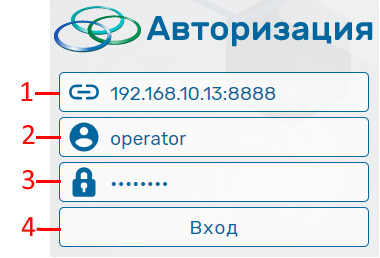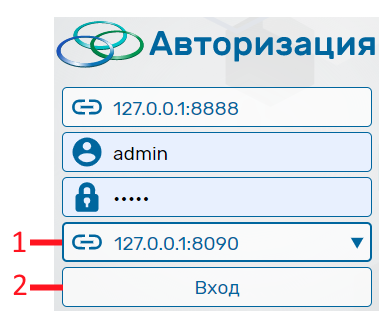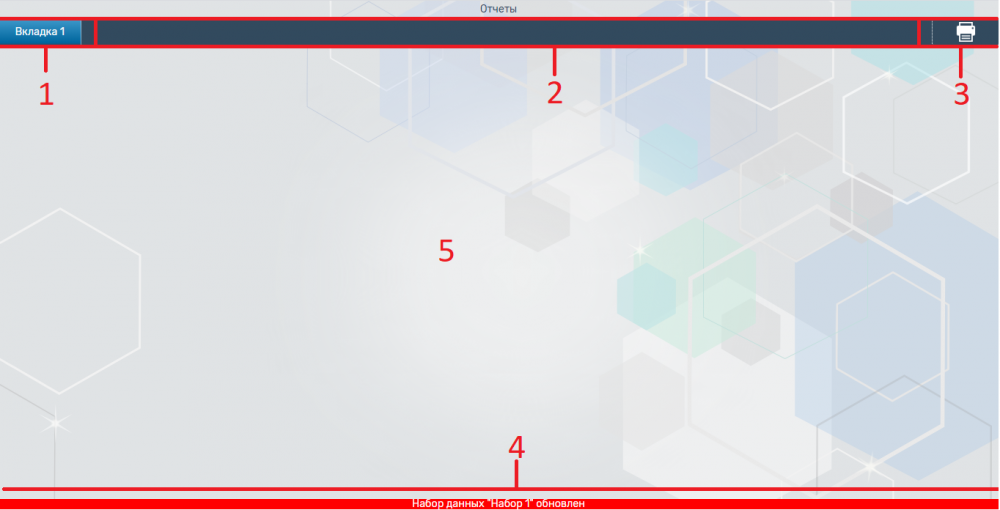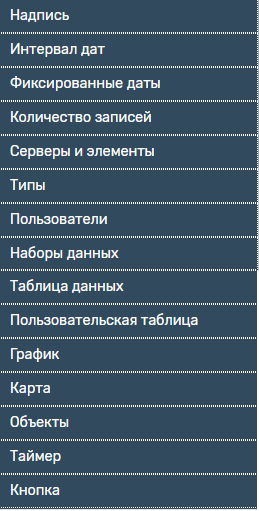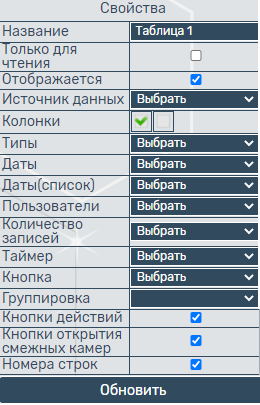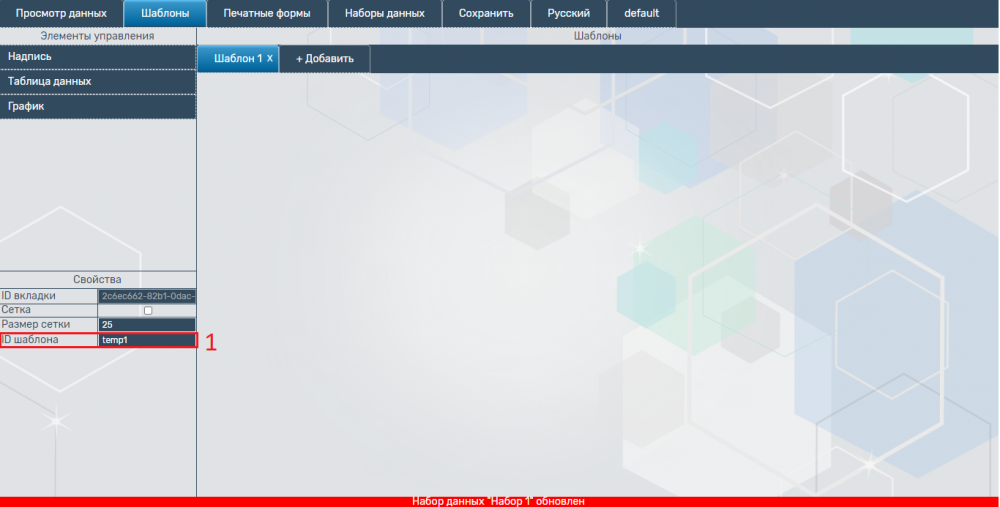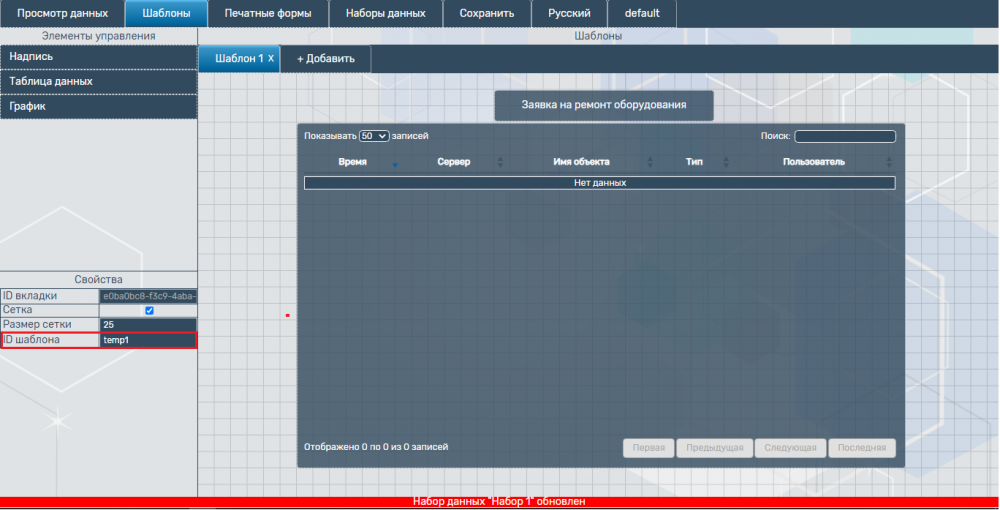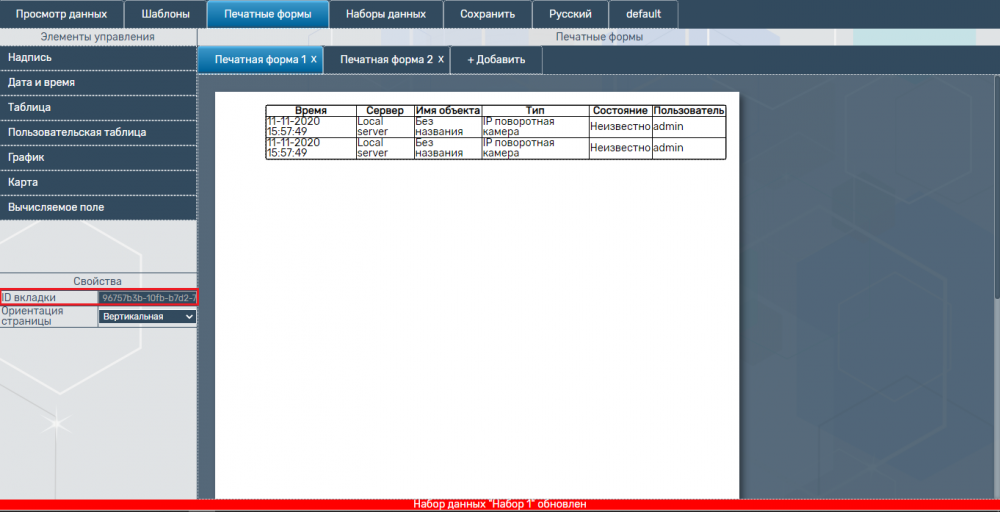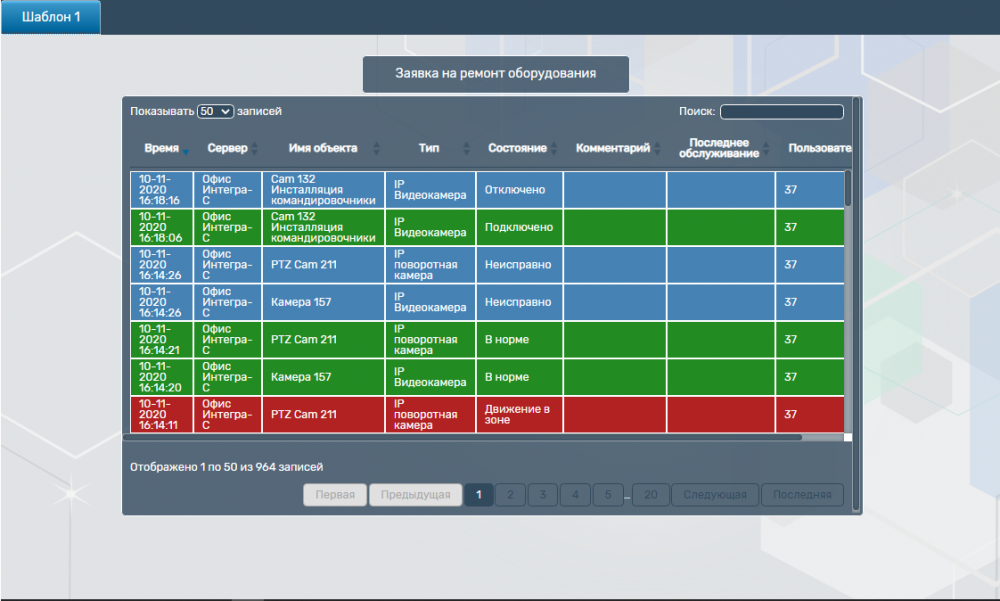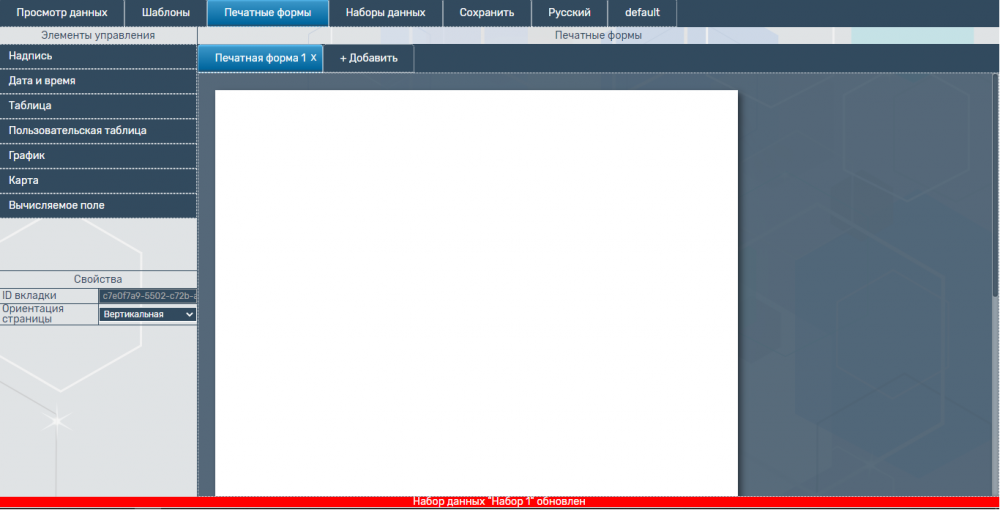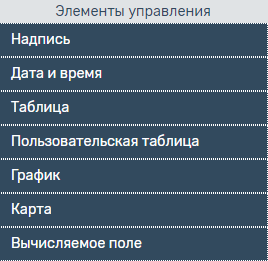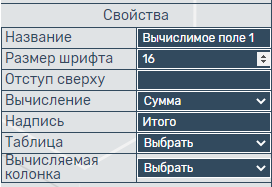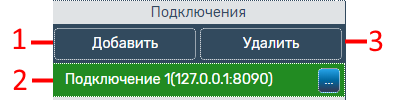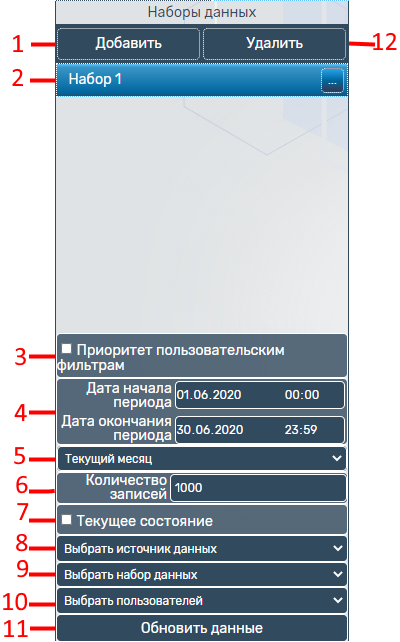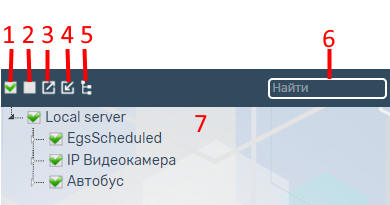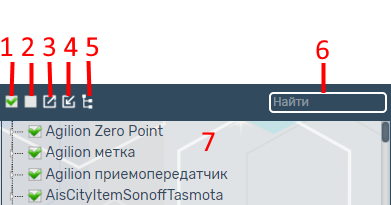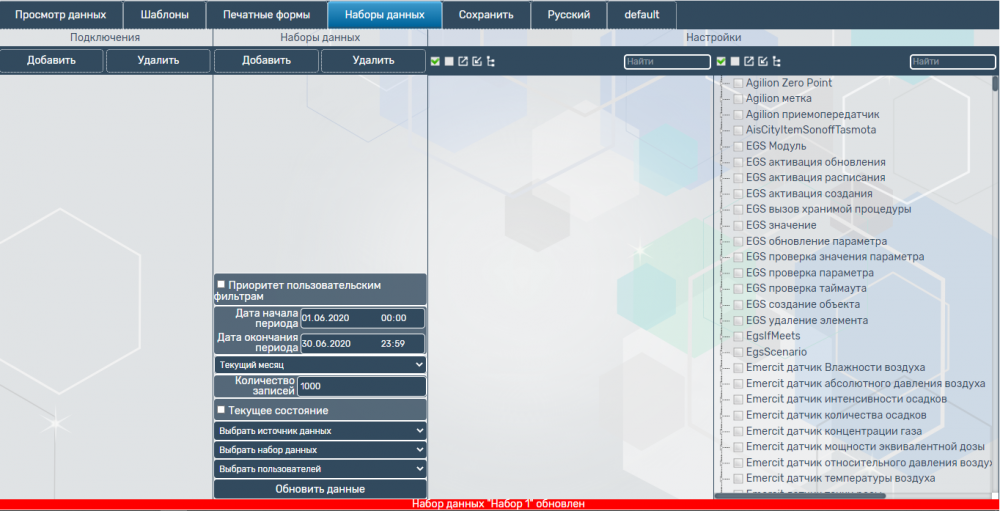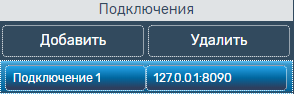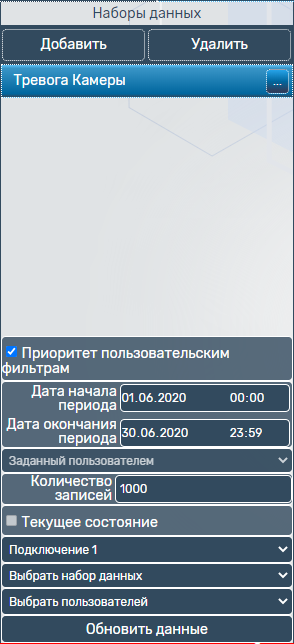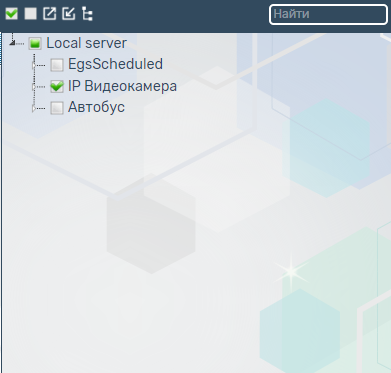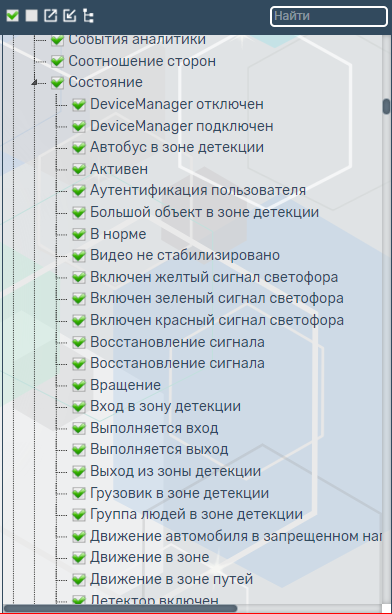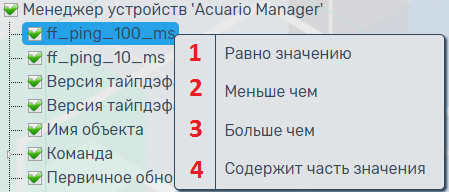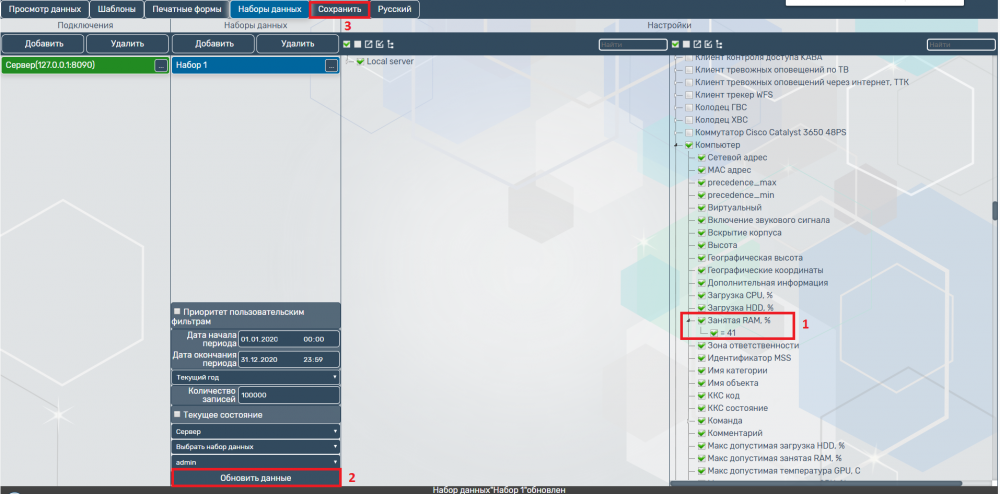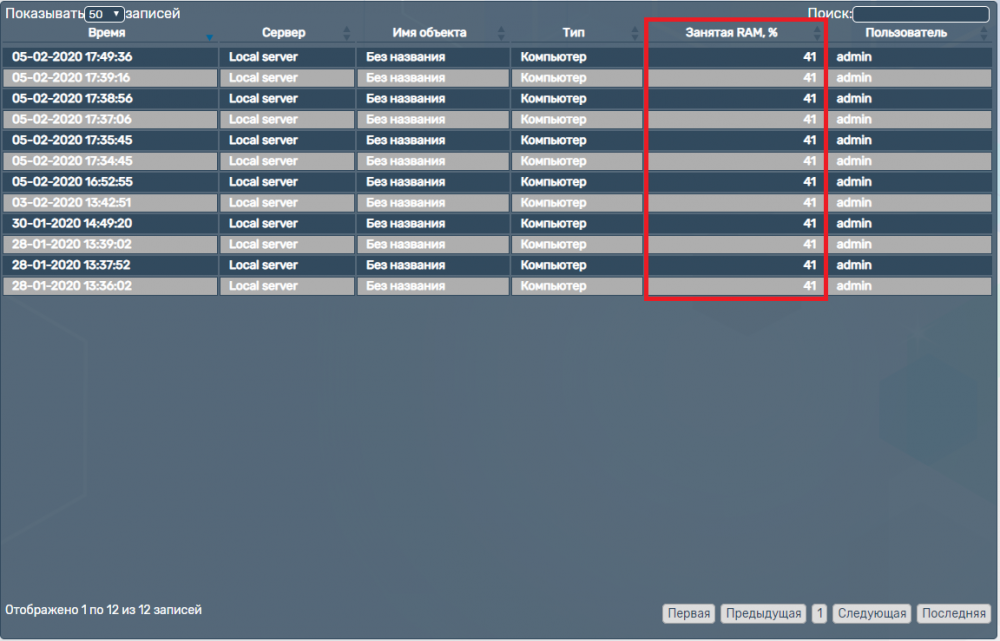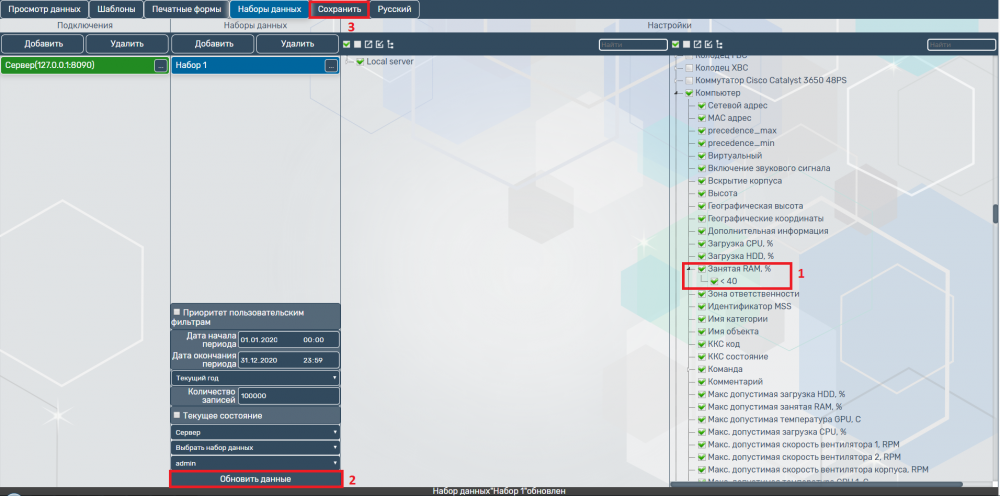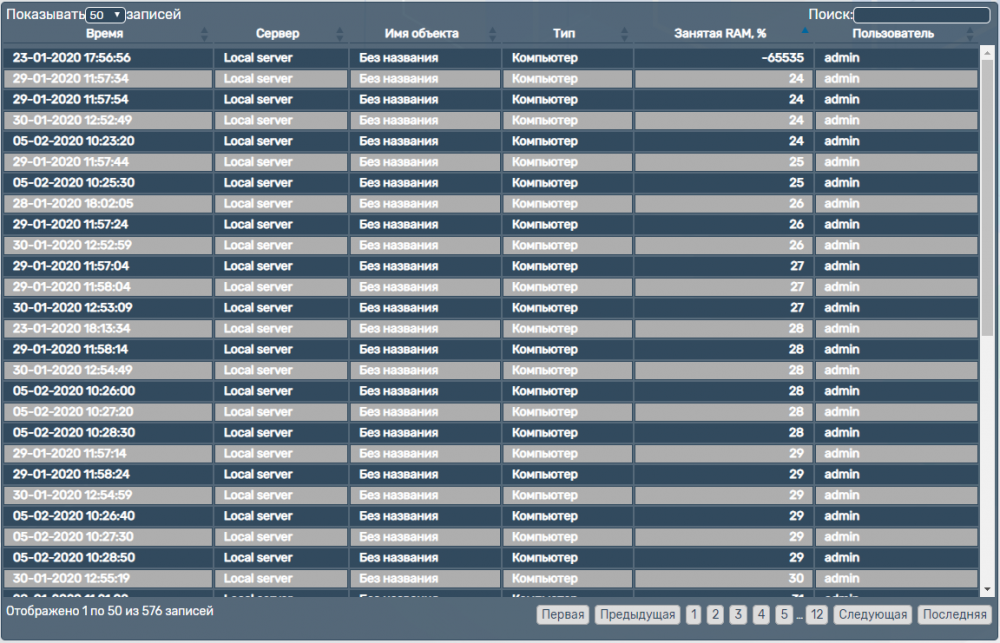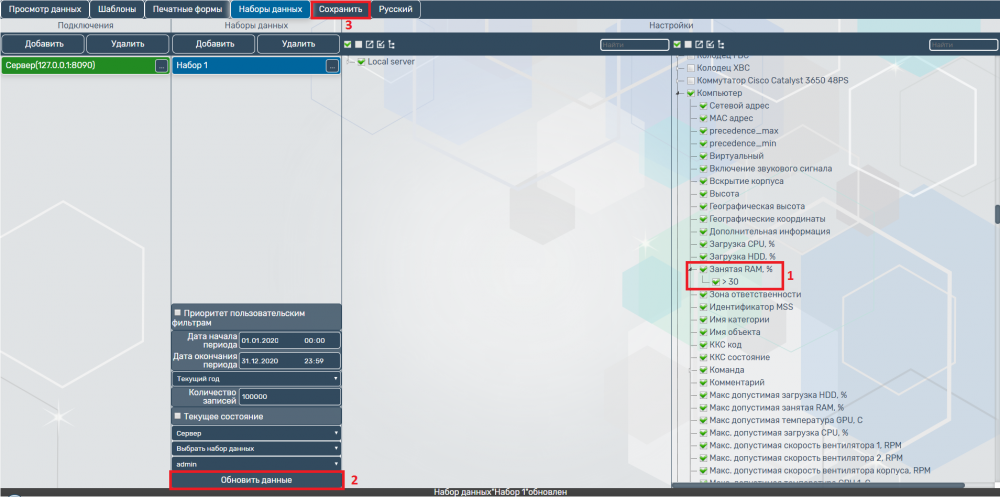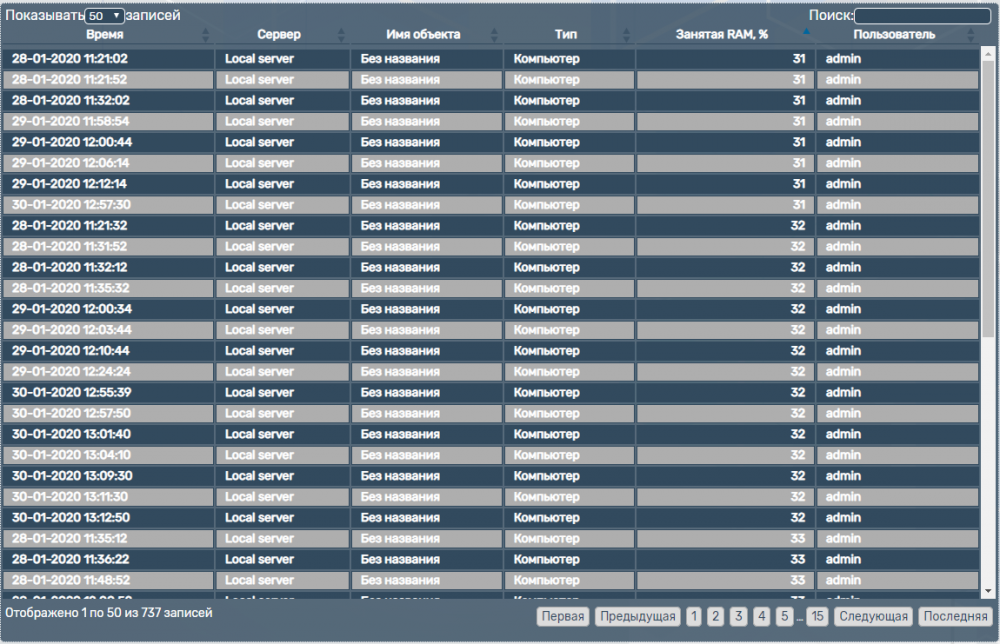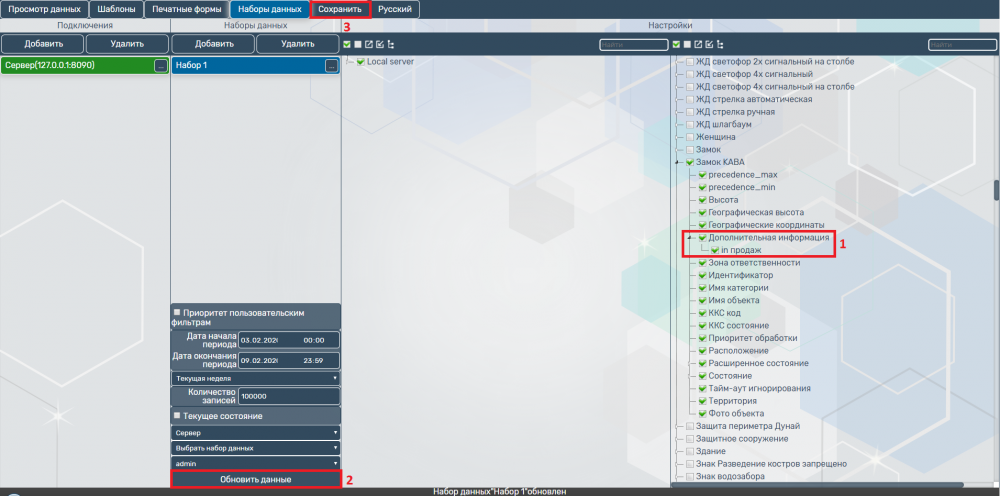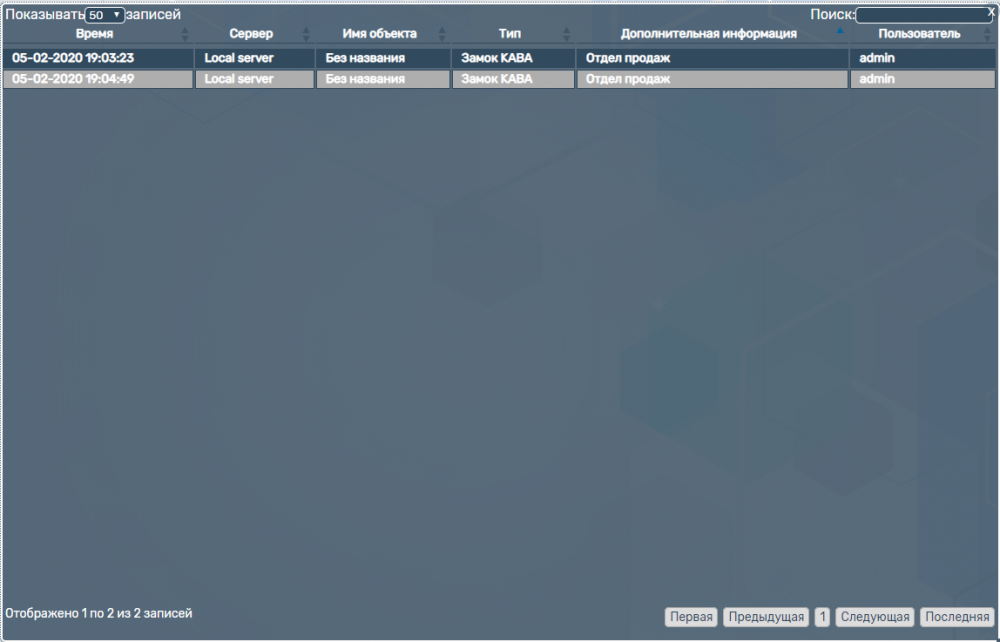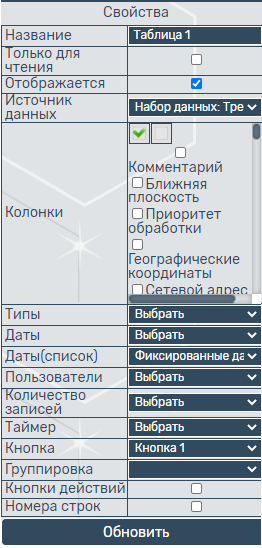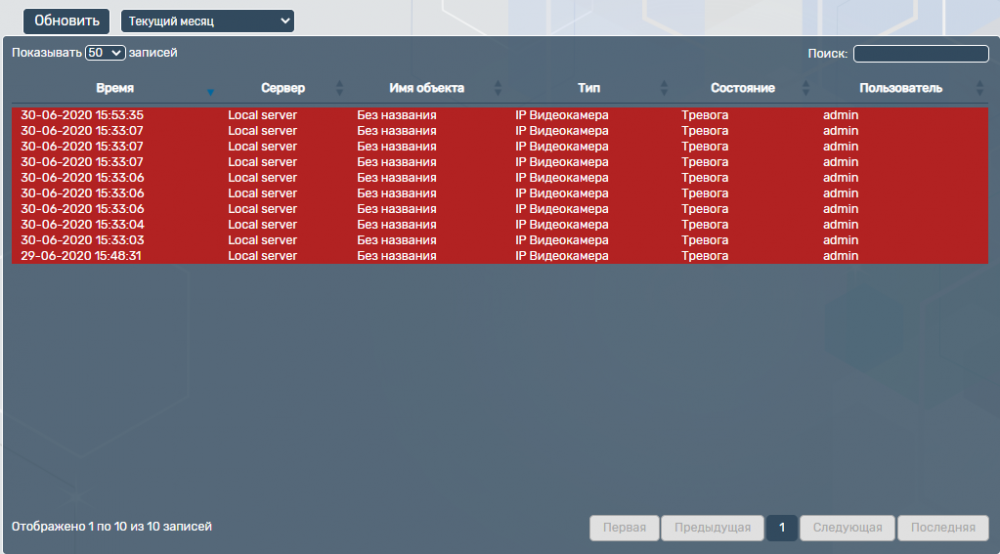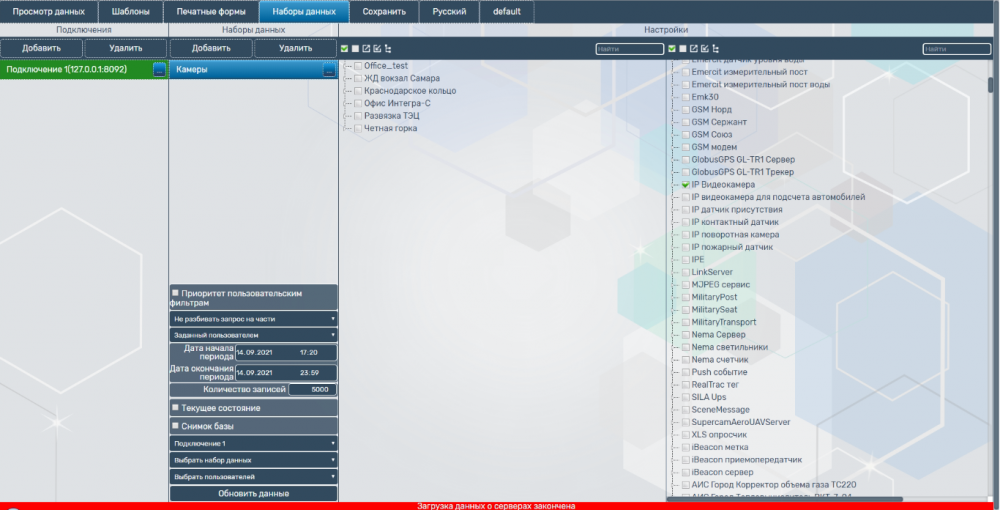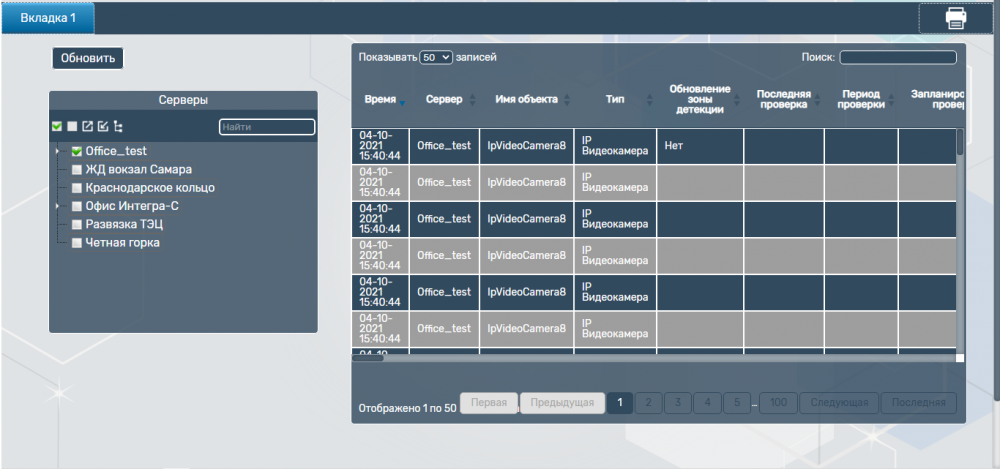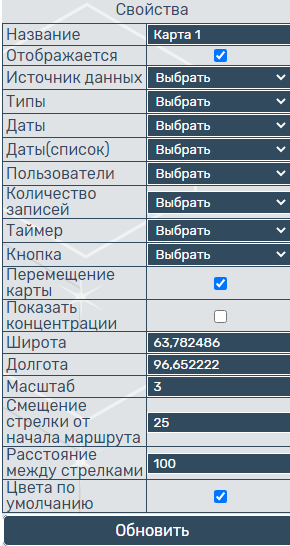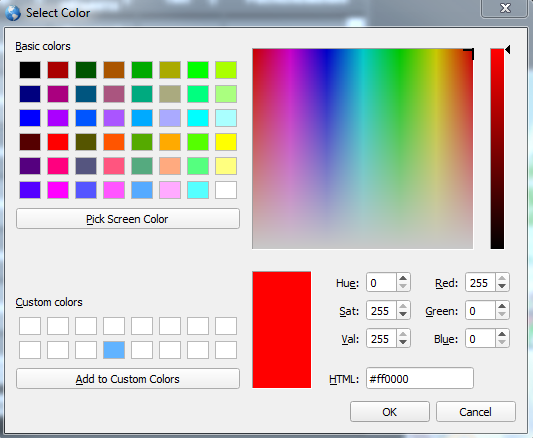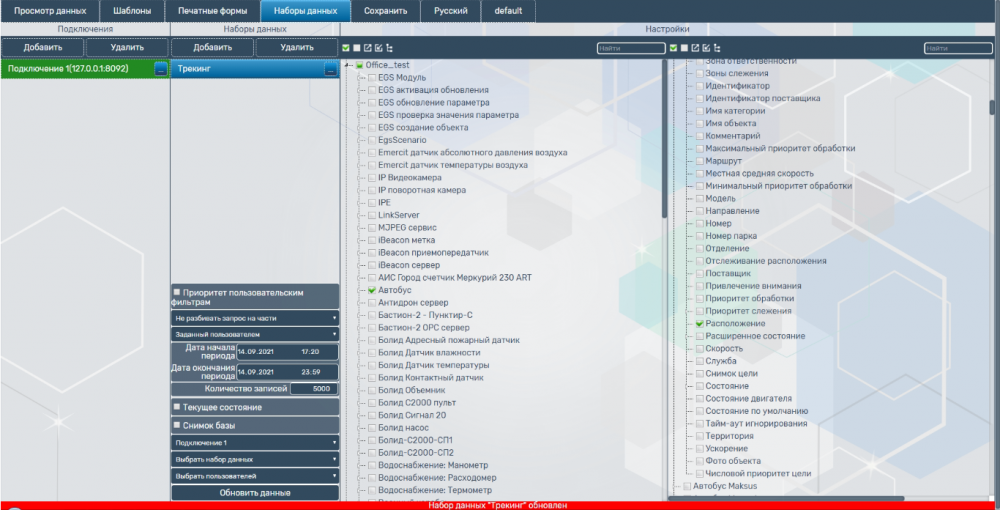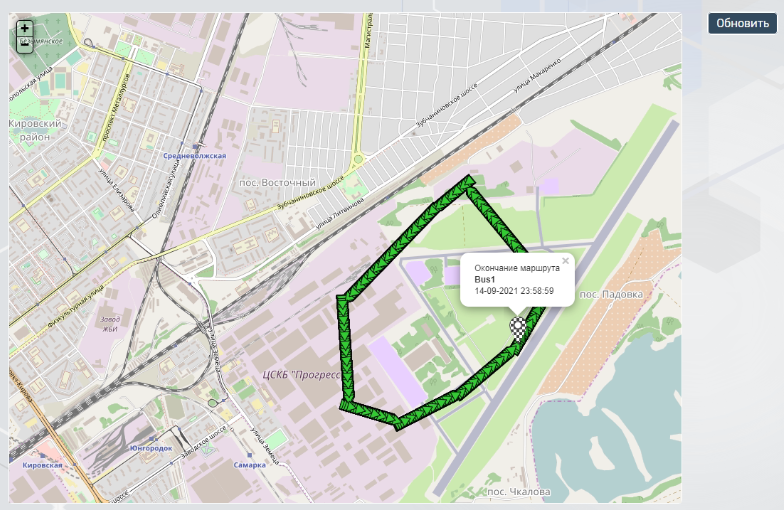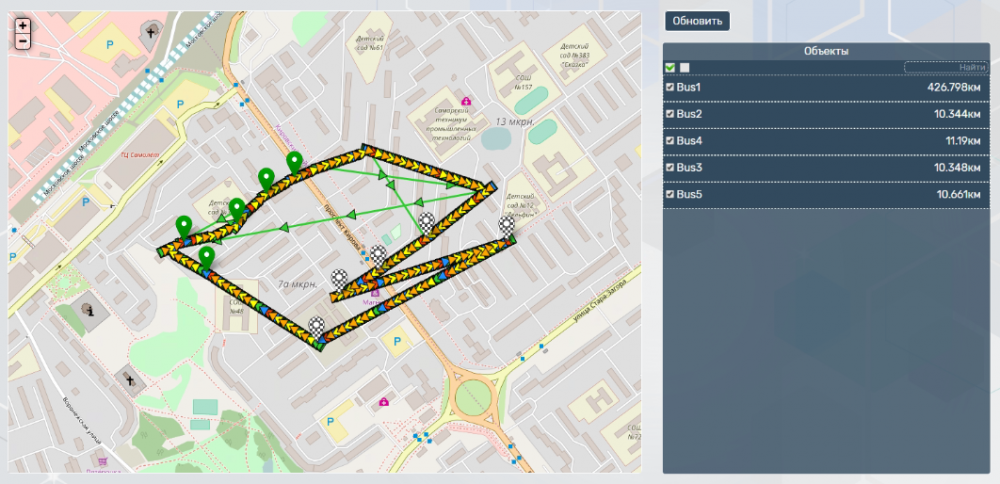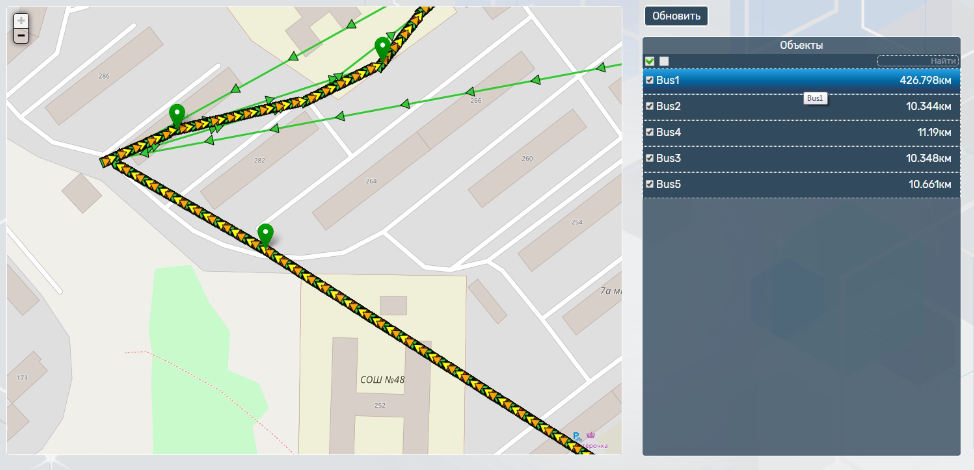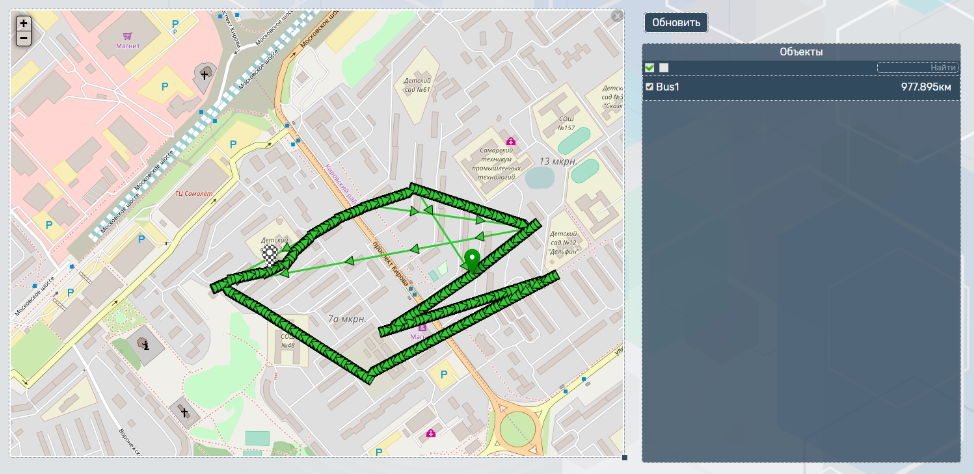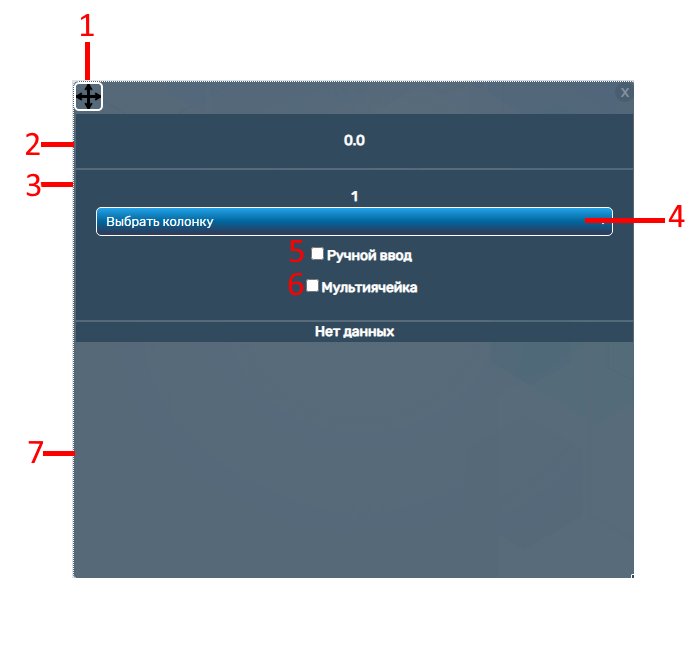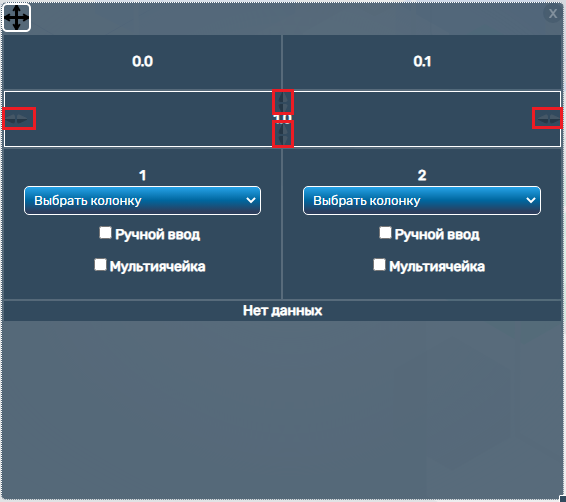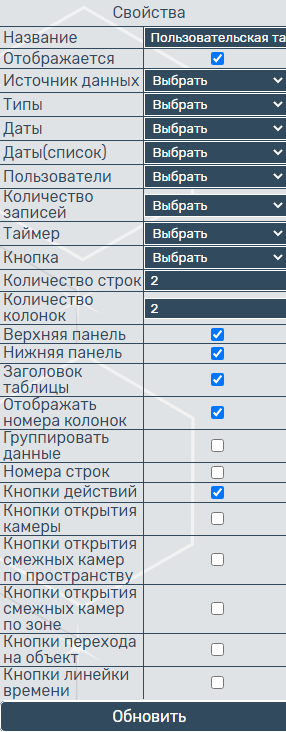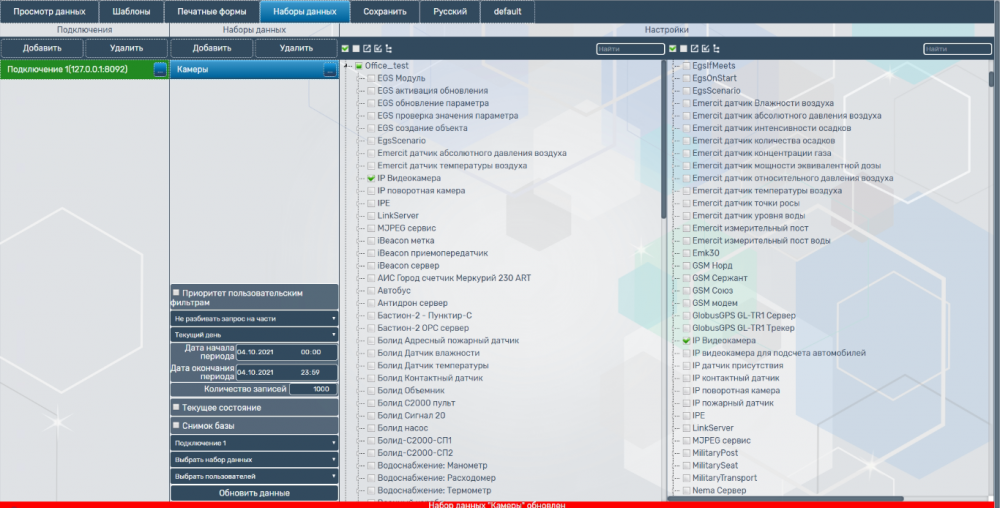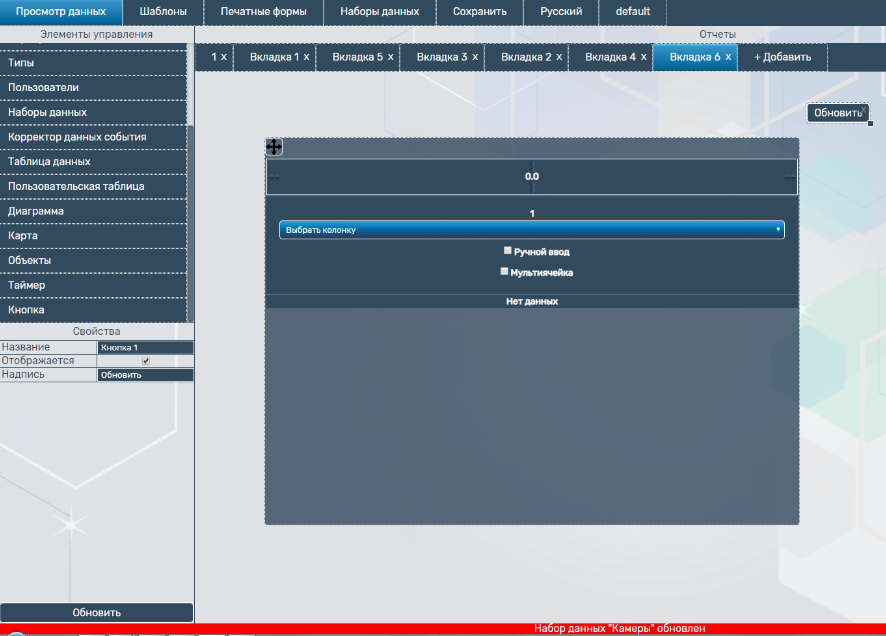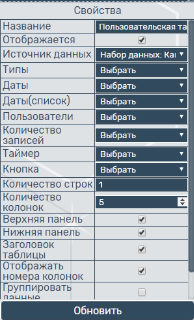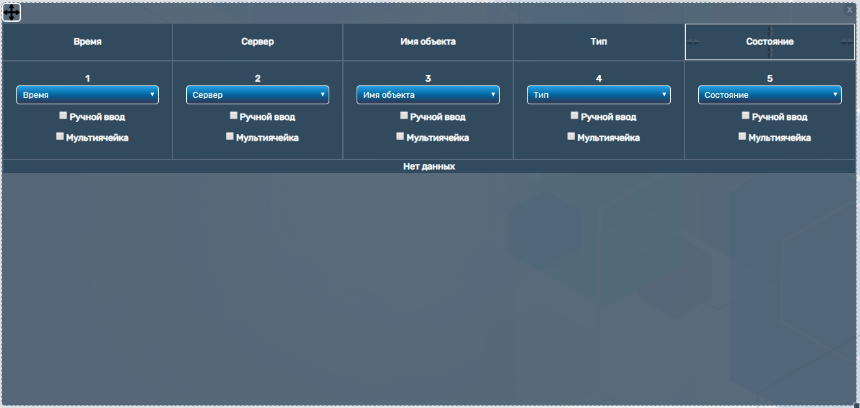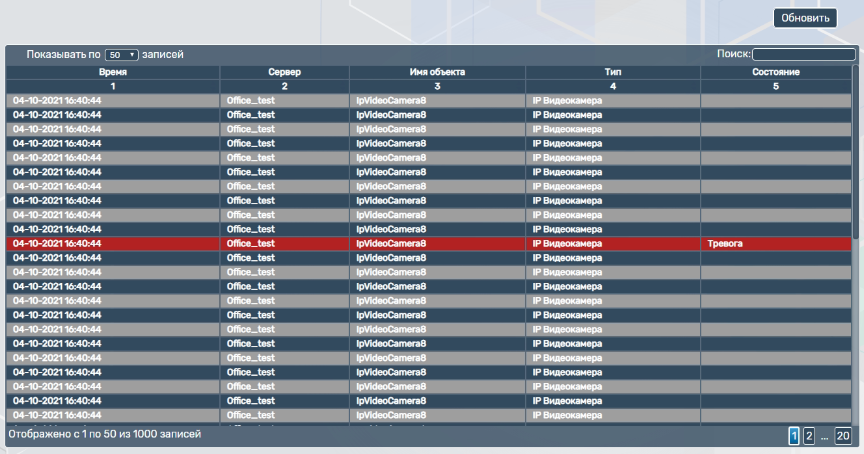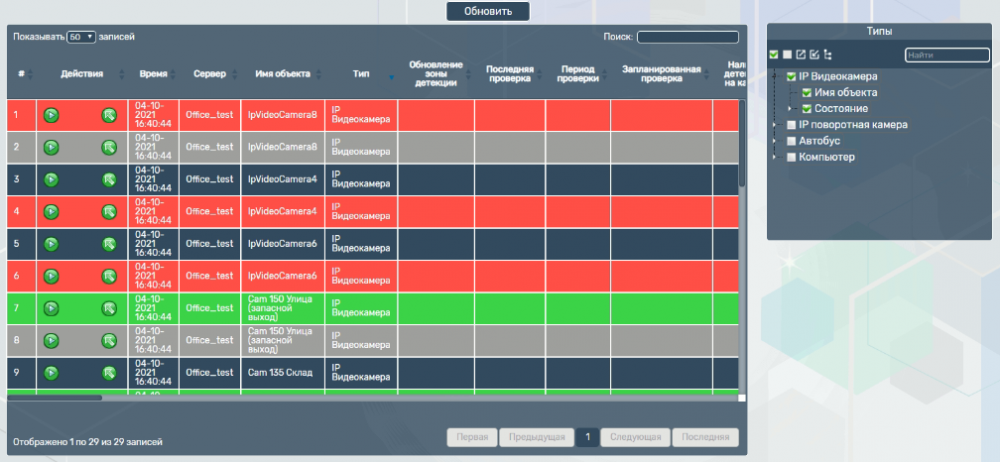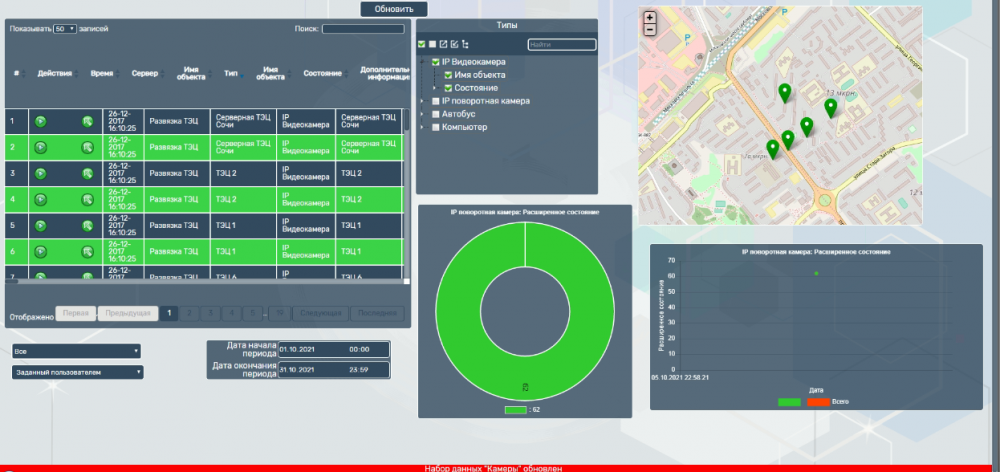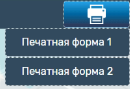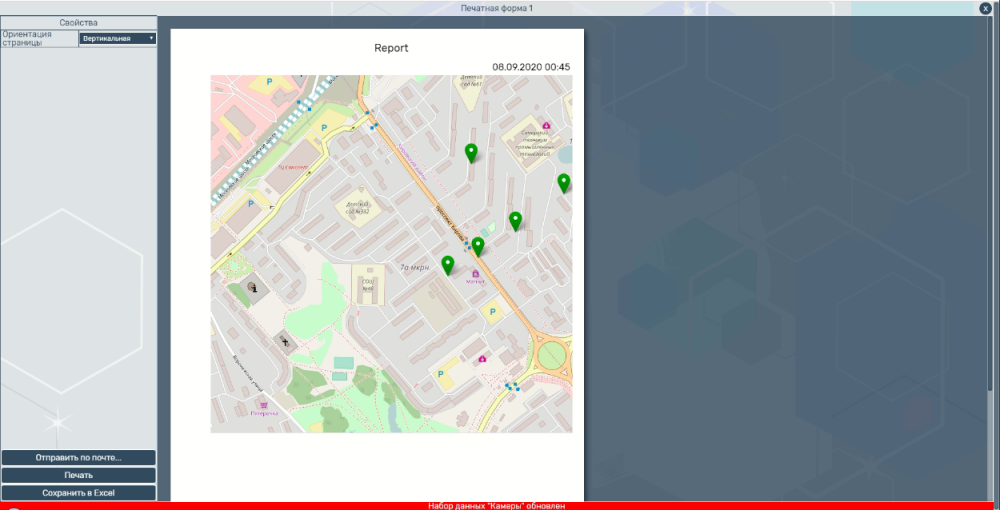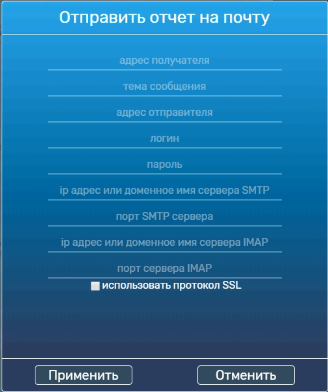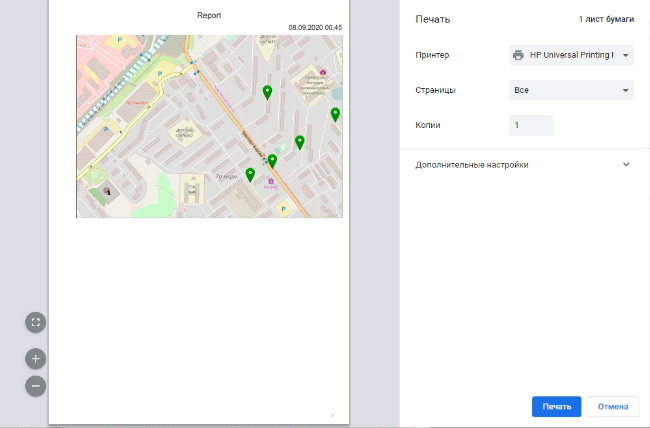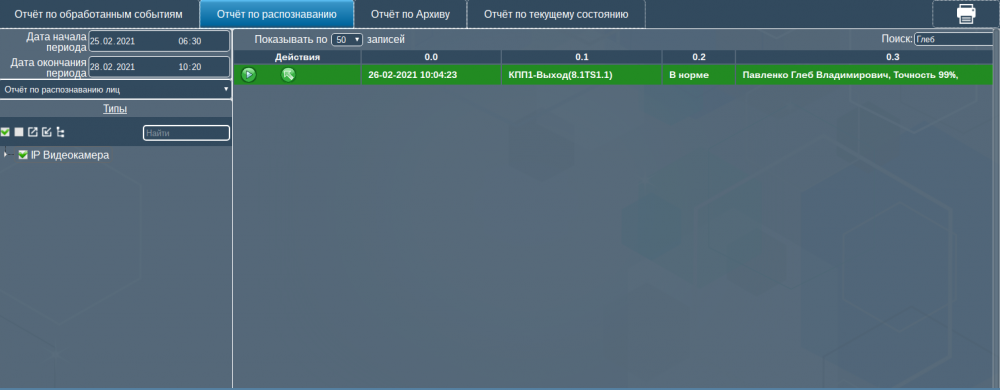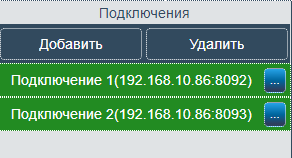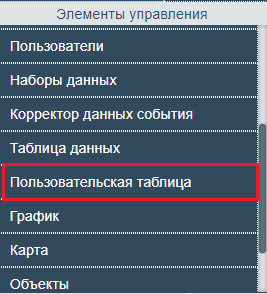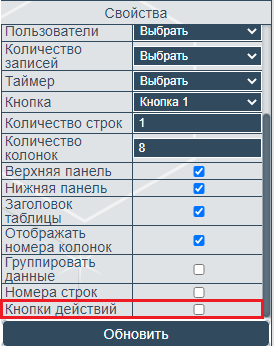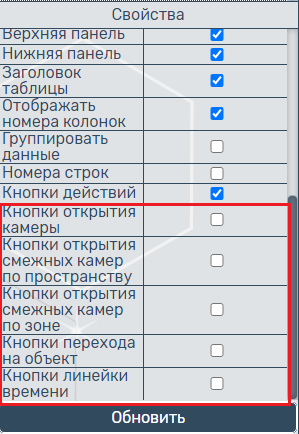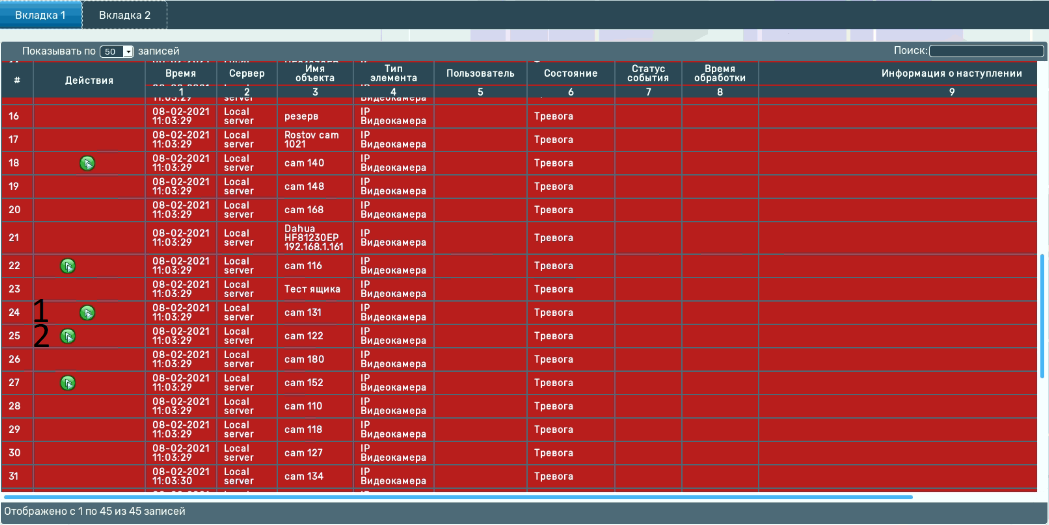Отчёты — различия между версиями
Wikiadmin (обсуждение | вклад) (→Настройка печати в Интегра Планета 4Д) |
Ipe (обсуждение | вклад) (→Пример создания отчета по событиям) |
||
| (не показано 68 промежуточных версий 2 участников) | |||
| Строка 3: | Строка 3: | ||
==Авторизация== | ==Авторизация== | ||
| − | + | Для вызова окна авторизации в браузере вводим в адресную строку:http://192.168.10.72:10000/Widgets/reportsNew/index.html , где «192.168.10.72», это адрес сервера. Для авторизации вводится ЦА, логин и пароль пользователя, порт Firefly. Если введенные данные верны, то при нажатии на кнопку вход, открывается поле для ввода адреса firefly. Нажимаем вход. | |
| − | + | [[Файл:Scada 41 .png|центр|]] | |
| − | |||
| − | |||
| − | |||
| − | |||
| − | + | # Поле для ввода Центра Авторизации. | |
| + | # Поле для ввода логина. | ||
| + | # Поле для ввода пароля. | ||
| + | # Кнопка «Вход». | ||
| + | |||
| + | [[File:Отчеты.png|центр|]] | ||
| + | |||
| + | # Поле для ввода адреса Firefly. | ||
| + | # Кнопка «Вход». | ||
==Режим просмотра== | ==Режим просмотра== | ||
| Строка 37: | Строка 41: | ||
[[File:Report.PNG|центр]] | [[File:Report.PNG|центр]] | ||
| − | # Просмотр данных - вкладка для редактирования форм отчета | + | # Просмотр данных - вкладка для редактирования форм отчета. |
| − | # Шаблоны - вкладка для создания шаблонов отчетов | + | # Шаблоны - вкладка для создания шаблонов отчетов. |
| − | # Печатные формы - вкладка для создания печатных отчетов | + | # Печатные формы - вкладка для создания печатных отчетов. |
| − | # Наборы данных - вкладка для выбора данных | + | # Наборы данных - вкладка для выбора данных. |
| − | # Сохранить - сохранение внесенных изменений | + | # Сохранить - сохранение внесенных изменений. |
| + | # Изменение языка. | ||
| + | # Изменение стилей. | ||
====Просмотр данных==== | ====Просмотр данных==== | ||
| Строка 59: | Строка 65: | ||
[[File:Ot5_3.png|центр|]] | [[File:Ot5_3.png|центр|]] | ||
| − | # Надпись - элемент, позволяющий разместить текст в форму | + | # Надпись - элемент, позволяющий разместить текст в форму. |
| − | # Интервал дат - элемент, позволяющий вручную настроить период времени, за который будет сформирован отчет | + | # Интервал дат - элемент, позволяющий вручную настроить период времени, за который будет сформирован отчет. |
| − | # Фиксированные даты - элемент, позволяющий вывести информацию за определенный промежуток времени (день, неделя, месяц, год) | + | # Фиксированные даты - элемент, позволяющий вывести информацию за определенный промежуток времени (день, неделя, месяц, год). |
| − | # Количество записей - элемент, позволяющий указать количество записей для выборки | + | # Количество записей - элемент, позволяющий указать количество записей для выборки. |
| − | # Серверы и элементы - элемент, позволяющий выбрать необходимые сервера и элементы | + | # Серверы и элементы - элемент, позволяющий выбрать необходимые сервера и элементы. |
| − | # Типы - элемент, позволяющий отфильтровать элементы, необходимые для отображения на форме | + | # Типы - элемент, позволяющий отфильтровать элементы, необходимые для отображения на форме. |
| − | # | + | # Пользователи - элемент, позволяющий отфильтровать пользователей для отображения. |
| − | # Таблица данных - элемент, позволяющий выводить информацию о событиях в табличном виде | + | # Наборы данных - элемент, позволяющий выбрать данные, подготовленные в вкладке "Набор данных". |
| − | # Пользовательская таблица - элемент, позволяющий конструировать данные в табличном виде | + | # Таблица данных - элемент, позволяющий выводить информацию о событиях в табличном виде. |
| − | # График - элемент, позволяющий выводить информацию о событиях в графическом виде | + | # Пользовательская таблица - элемент, позволяющий конструировать данные в табличном виде. |
| − | # Карта - элемент, позволяющий выводить информацию о событиях на карту местности | + | # График - элемент, позволяющий выводить информацию о событиях в графическом виде. |
| − | # Объекты - элемент, позволяющий просматривать и скрывать данные с карты | + | # Карта - элемент, позволяющий выводить информацию о событиях на карту местности. |
| − | # Таймер - элемент, позволяющий задать время обновления формы (в секундах) | + | # Объекты - элемент, позволяющий просматривать и скрывать данные с карты. |
| − | # Кнопка - элемент, позволяющий обновлять информацию в форме, при нажатии на кнопку | + | # Таймер - элемент, позволяющий задать время обновления формы (в секундах). |
| + | # Кнопка - элемент, позволяющий обновлять информацию в форме, при нажатии на кнопку. | ||
=====Свойства===== | =====Свойства===== | ||
| Строка 82: | Строка 89: | ||
В режиме редактирования в различных элементах доступны следующие свойства: | В режиме редактирования в различных элементах доступны следующие свойства: | ||
| − | # Название - атрибут, устанавливающий имя элемента, задается по умолчанию. Возможно изменение на любое другое имя | + | # Название - атрибут, устанавливающий имя элемента, задается по умолчанию. Возможно изменение на любое другое имя. |
| − | # Только для чтения - атрибут, устанавливающий блокировку на взаимодействия с элементом в режиме просмотра | + | # Только для чтения - атрибут, устанавливающий блокировку на взаимодействия с элементом в режиме просмотра. |
| − | # Отображается - атрибут, устанавливающий возможность отображения элемента в режиме просмотра | + | # Отображается - атрибут, устанавливающий возможность отображения элемента в режиме просмотра. |
| − | # Размер шрифта - атрибут, устанавливающий размер шрифта внутри элемента | + | # Размер шрифта - атрибут, устанавливающий размер шрифта внутри элемента. |
| − | # Текст - атрибут элемента "Надпись", устанавливает текст внутри элемента | + | # Текст - атрибут элемента "Надпись", устанавливает текст внутри элемента. |
| − | # Источник данных - атрибут, позволяющий выбрать "Набор данных" из выпадающего списка | + | # Источник данных - атрибут, позволяющий выбрать "Набор данных" из выпадающего списка. |
| − | # Колонки - атрибут, позволяющий выбрать свойство, отображаемое в элементах "График" и "Таблица" | + | # Колонки - атрибут, позволяющий выбрать свойство, отображаемое в элементах "График" и "Таблица". |
| − | # Типы - атрибут, позволяющий подключить элемент "Типы" | + | # Типы - атрибут, позволяющий подключить элемент "Типы". |
| − | # Даты - атрибут, позволяющий подключить элемент "Даты" | + | # Даты - атрибут, позволяющий подключить элемент "Даты". |
| − | # Даты (список) - атрибут, позволяющий подключить элемент "Фиксированные даты" | + | # Даты (список) - атрибут, позволяющий подключить элемент "Фиксированные даты". |
| − | # Количество записей - атрибут, устанавливающий количество записей, выводимых в элементе | + | # Количество записей - атрибут, устанавливающий количество записей, выводимых в элементе. |
| − | # Таймер - атрибут, позволяющий подключить элемент "Таймер" | + | # Таймер - атрибут, позволяющий подключить элемент "Таймер". |
| − | # Кнопка - атрибут, позволяющий подключить элемент "Кнопка" | + | # Кнопка - атрибут, позволяющий подключить элемент "Кнопка". |
| − | # Наборы данных - атрибут, позволяющий подключить элемент "Набор данных" | + | # Наборы данных - атрибут, позволяющий подключить элемент "Набор данных". |
# Группировка - атрибут, позволяющий сгруппировать данные от объектов по полю. Позволяет суммировать или найти среднее по полю. | # Группировка - атрибут, позволяющий сгруппировать данные от объектов по полю. Позволяет суммировать или найти среднее по полю. | ||
| − | # Группировка по - атрибут, позволяющий сгруппировать информацию от объектов "по типам" и "по типам и серверам" | + | # Группировка по - атрибут, позволяющий сгруппировать информацию от объектов "по типам" и "по типам и серверам". |
| − | # Кнопки перехода к камере - атрибут, позволяющий активировать возможность перейти к камере из элемента "таблица" | + | # Кнопки перехода к камере - атрибут, позволяющий активировать возможность перейти к камере из элемента "таблица". |
| − | # Отображать постранично - атрибут, устанавливающий режим отображения графика | + | # Отображать постранично - атрибут, устанавливающий режим отображения графика. |
| − | # Тип диаграммы - атрибут, устанавливающий тип диаграммы в элементе "график" | + | # Тип диаграммы - атрибут, устанавливающий тип диаграммы в элементе "график". |
| − | # Интервал - атрибут, позволяющий установить время, которое будет принято на графике за единицу времени в элементе "график" | + | # Интервал - атрибут, позволяющий установить время, которое будет принято на графике за единицу времени в элементе "график". |
| − | # Перемещение карты - атрибут, устанавливающий разрешение на перемещение карты | + | # Перемещение карты - атрибут, устанавливающий разрешение на перемещение карты. |
| − | # Показать концентрации - атрибут, активирующий отображение на элементе "карта" событий в виде концентраций, позволяющий выявить максимальную концентрацию событий | + | # Показать концентрации - атрибут, активирующий отображение на элементе "карта" событий в виде концентраций, позволяющий выявить максимальную концентрацию событий. |
| − | # Широта - атрибут, устанавливающий GPS координату по широте | + | # Широта - атрибут, устанавливающий GPS координату по широте. |
| − | # Долгота - атрибут, устанавливающий GPS координату по долготе | + | # Долгота - атрибут, устанавливающий GPS координату по долготе. |
| − | # Масштаб - атрибут, устанавливающий масштабирование карты в режиме просмотра | + | # Масштаб - атрибут, устанавливающий масштабирование карты в режиме просмотра. |
| − | # Цвета по умолчанию - атрибут, устанавливающий цвета концентрации. При отсутствующей галочке появляются атрибуты выбора цвета максимума и минимума | + | # Цвета по умолчанию - атрибут, устанавливающий цвета концентрации. При отсутствующей галочке появляются атрибуты выбора цвета максимума и минимума. |
| − | # Карта - атрибут, устанавливающий привязку элемента "карта" к элементу "объект" | + | # Карта - атрибут, устанавливающий привязку элемента "карта" к элементу "объект". |
| − | # Количество колонок - атрибут, устанавливающий количество столбцов в элементе "пользовательская таблица" | + | # Количество колонок - атрибут, устанавливающий количество столбцов в элементе "пользовательская таблица". |
| − | # Количество строк - атрибут, устанавливающий количество строк в заголовке в элементе "пользовательская таблица" | + | # Количество строк - атрибут, устанавливающий количество строк в заголовке в элементе "пользовательская таблица". |
| − | # Кнопки действий - атрибут, устанавливающий возможность отображения кнопок действий (кнопки открытия камеры, кнопки перехода на объект, кнопки линейки времени) в элементе "пользовательская таблица" | + | # Кнопки действий - атрибут, устанавливающий возможность отображения кнопок действий (кнопки открытия камеры, кнопки перехода на объект, кнопки линейки времени) в элементе "пользовательская таблица". |
| − | # Кнопки открытия камеры - атрибут, позволяющий активировать возможность отображения архива из элемента "пользовательская таблица". Отображается архив всех связанных камер | + | # Кнопки открытия камеры - атрибут, позволяющий активировать возможность отображения архива из элемента "пользовательская таблица". Отображается архив всех связанных камер. |
| − | # Кнопки перехода на объект - атрибут, позволяющий активировать возможность перехода к объекту из элемента "пользовательская таблица" | + | # Кнопки перехода на объект - атрибут, позволяющий активировать возможность перехода к объекту из элемента "пользовательская таблица". |
| − | # Кнопки линейки времени - атрибут, позволяющий активировать возможность открытия на линейке времени объекта из элемента "пользовательская таблица" | + | # Кнопки линейки времени - атрибут, позволяющий активировать возможность открытия на линейке времени объекта из элемента "пользовательская таблица". |
====Шаблоны==== | ====Шаблоны==== | ||
| − | Шаблоны - вкладка для создания шаблонов отчетов | + | Шаблоны - вкладка для создания шаблонов отчетов. |
[[File:Report_3.PNG|центр|1000px]] | [[File:Report_3.PNG|центр|1000px]] | ||
| Строка 124: | Строка 131: | ||
В шаблонах присутствуют следующие элементы управления: | В шаблонах присутствуют следующие элементы управления: | ||
| − | #Надпись - элемент, позволяющий разместить текст в форму | + | #Надпись - элемент, позволяющий разместить текст в форму. |
| − | #Таблица данных - элемент, позволяющий выводить информацию о событиях в табличном виде | + | #Таблица данных - элемент, позволяющий выводить информацию о событиях в табличном виде. |
| − | #График - элемент, позволяющий выводить информацию о событиях в графическом виде | + | #График - элемент, позволяющий выводить информацию о событиях в графическом виде. |
| − | =====Формирование | + | =====Формирование шаблона===== |
Пример запроса, необходимого для создания шаблона, имеет следующий вид: | Пример запроса, необходимого для создания шаблона, имеет следующий вид: | ||
| − | + | http://192.168.10.72:10000/Widgets/reportsNew/index.html?loglevel=true&cas=127.0.0.1:8888&firefly=127.0.0.1:8090&autologin=true&login=admin&password=admin&serverid=2e8024ee-8bc6-4a88-bcfc-2cda52d33a43&api= | |
{ | { | ||
"id": "temp1", | "id": "temp1", | ||
| Строка 174: | Строка 181: | ||
} | } | ||
| − | Данный запрос отображает отчет с сервера с id= | + | Данный запрос отображает отчет с сервера с id=2e8024ee-8bc6-4a88-bcfc-2cda52d33a43 ЦА 127.0.0.1:8888, firefly 127.0.0.1:8090 Ip видеокамеры и турникеты в состоянии «Тревога» за 17 мая 2019 года с ограничением в 1000 записей». |
В данной строке | В данной строке | ||
| − | + | http://192.168.10.72:10000/Widgets/reportsNew/index.html?loglevel=true&cas=127.0.0.1:8888&firefly=127.0.0.1:8090&autologin=true&login=admin&password=admin&serverid=2e8024ee-8bc6-4a88-bcfc-2cda52d33a43&api= | |
необходимо настроить следующие параметры: | необходимо настроить следующие параметры: | ||
| − | #'''serverid''' - id сервера, с которого будут отображаться данные по устройствам | + | #'''serverid''' - id сервера, с которого будут отображаться данные по устройствам. |
| − | #'''firefly''' - адрес firefly, через который будет произведен вход на страницу отчетов | + | #'''cas''' - адрес ЦА, через который будет произведен вход на страницу отчетов. |
| − | #'''login''' – логин пользователя | + | #'''firefly''' - адрес firefly, через который будет произведен вход на страницу отчетов. |
| − | #'''password''' – пароль пользователя | + | #'''login''' – логин пользователя. |
| + | #'''password''' – пароль пользователя. | ||
| − | Параметры, по которым будут выбираться | + | Параметры, по которым будут выбираться данные для отображения, устанавливаются здесь: |
"id": "temp1", | "id": "temp1", | ||
"types": { | "types": { | ||
| Строка 210: | Строка 218: | ||
} | } | ||
| − | #'''id''' - id шаблона в отчетах | + | #'''id''' - id шаблона в отчетах. |
| − | #'''types''' - | + | #'''types''' - типы устройств. |
| − | #'''params''' - параметры устройства | + | #'''params''' - параметры устройства. |
| − | #'''state''' - наименование параметра устройства | + | #'''state''' - наименование параметра устройства. |
| − | #'''values''' - | + | #'''values''' - значения параметра. |
В этих строках указываются ограничения запроса по времени и количеству записей: | В этих строках указываются ограничения запроса по времени и количеству записей: | ||
| Строка 222: | Строка 230: | ||
"end": 1558134000 | "end": 1558134000 | ||
| − | #'''limit''' - количество записей для отображения | + | #'''limit''' - количество записей для отображения. |
| − | #'''start''' - время, с которого будут отображаться данные для отчета (формат UNIX TIME) | + | #'''start''' - время, с которого будут отображаться данные для отчета (формат UNIX TIME). |
| − | #'''end''' - время, после которого данные отображаться не будут (формат UNIX TIME) | + | #'''end''' - время, после которого данные отображаться не будут (формат UNIX TIME). |
| − | Далее | + | Далее заполняются настройки печати: |
| − | #'''id''' – id печатной формы в отчетах | + | #'''id''' – id печатной формы в отчетах. |
| − | #'''address_from''' – адрес электронной почты отправителя | + | #'''address_from''' – адрес электронной почты отправителя. |
| − | #'''address_to''' – адрес электронной почты получателя | + | #'''address_to''' – адрес электронной почты получателя. |
| − | #'''ip''' – ip адрес или доменное имя сервера IMAP | + | #'''ip''' – ip адрес или доменное имя сервера IMAP. |
| − | #'''ip_smtp''' – ip адрес или доменное имя сервера SMTP | + | #'''ip_smtp''' – ip адрес или доменное имя сервера SMTP. |
#'''login''' – логин электронной почты отправителя, в большинстве случаев совпадает с содержимым поля Address_from. | #'''login''' – логин электронной почты отправителя, в большинстве случаев совпадает с содержимым поля Address_from. | ||
#'''password''' – пароль электронной почты отправителя. | #'''password''' – пароль электронной почты отправителя. | ||
| − | #'''port''' – порт сервера IMAP. Для почтовых серверов Yandex, Mail.ru, Integra-S следует использовать порт 993 | + | #'''port''' – порт сервера IMAP. Для почтовых серверов Yandex, Mail.ru, Integra-S следует использовать порт 993. |
| − | #'''port_smtp''' – порт SMTP сервера. Для почтовых серверов Yandex, Mail.ru, Integra-S следует использовать порт 25 или 587 | + | #'''port_smtp''' – порт SMTP сервера. Для почтовых серверов Yandex, Mail.ru, Integra-S следует использовать порт 25 или 587. |
| − | #'''subject''' – тема сообщения | + | #'''subject''' – тема сообщения. |
| − | #''' | + | #'''useSSL''' – если чекбокс установлен, используется защищенное соединение. |
''Примечание: Если не указывать свойства в mail_settings, используются настройки из базы.'' | ''Примечание: Если не указывать свойства в mail_settings, используются настройки из базы.'' | ||
=====Создание шаблона===== | =====Создание шаблона===== | ||
| + | Например, создадим шаблон "Предзаполненная заявка на ремонт оборудования". | ||
| + | |||
| + | В данном шаблоне укажем: | ||
| + | #Дата время текущие. | ||
| + | #Заголовок - Заявка на ремонт оборудования. | ||
| + | #Данные по типу устройства. | ||
| + | #Данные по идентификационному номеру. | ||
| + | #Данные о проведении последнего ТО и ремонта. | ||
| + | #Текущее состояние устройства. | ||
| + | #Поля для ввода (ручной записи) комментария. | ||
| + | |||
Для создания шаблона необходимо выполниться следующий набор действий: | Для создания шаблона необходимо выполниться следующий набор действий: | ||
:1. Открыть страницу отчетов, зайти в режим редактирования и перейти во вкладку Шаблоны. | :1. Открыть страницу отчетов, зайти в режим редактирования и перейти во вкладку Шаблоны. | ||
| − | :2. Добавить на рабочее поле элемент "Таблица данных". | + | :2. Добавить на рабочее поле элемент "Надпись" и указать заголовок "Заявка на ремонт оборудования". |
| − | : | + | :3. Добавить на рабочее поле элемент "Таблица данных". |
| − | [[File: | + | :4. Добавить в запрос id шаблона (в запросе это параметр '''id'''). |
| + | |||
| + | [[File:Отчеты6.png|центр|1000px]] | ||
:4. Перейти на вкладку Печатные формы. | :4. Перейти на вкладку Печатные формы. | ||
:5. Добавить Элемент "Таблица". | :5. Добавить Элемент "Таблица". | ||
:6. Добавить в запрос id печатной формы (в запросе это параметр '''id''', который находится в "print"). | :6. Добавить в запрос id печатной формы (в запросе это параметр '''id''', который находится в "print"). | ||
| − | |||
| − | + | [[File:Отчеты7.png|центр|1000px]] | |
| − | [[File: | + | |
| + | Далее необходимо в формате json сформировать шаблон в соответствии с указанными в заявке данными: | ||
| + | |||
| + | http://192.168.10.72:10000/Widgets/reportsNew/index.html?loglevel=true&cas=127.0.0.1:8888&firefly=127.0.0.1:8090&autologin=true&login=admin&password=admin&serverid=2e8024ee-8bc6-4a88-bcfc-2cda52d33a43&api= | ||
| + | |||
| + | { | ||
| + | "id": "temp1", | ||
| + | "types": { | ||
| + | "IpVideoCamera": { | ||
| + | "params": { | ||
| + | "state": {}, | ||
| + | "id": {}, | ||
| + | "maintenanceLast": {}, | ||
| + | "comment": {} | ||
| + | } | ||
| + | } | ||
| + | }, | ||
| + | "limit": 1000, | ||
| + | "start": 1604999916, | ||
| + | "end": 1605014316 | ||
| + | } | ||
| + | |||
| + | Затем вставить созданный шаблон в адресную строку. | ||
| + | |||
| + | [[File:Заявка на ремонт.png|центр|1000px]] | ||
====Печатные формы==== | ====Печатные формы==== | ||
| − | Печатные формы - вкладка для создания печатных отчетов | + | Печатные формы - вкладка для создания печатных отчетов. |
[[File:Report_2.PNG|центр|1000px]] | [[File:Report_2.PNG|центр|1000px]] | ||
| Строка 271: | Строка 315: | ||
В печатных формах присутствуют следующие элементы управления: | В печатных формах присутствуют следующие элементы управления: | ||
| − | #Надпись - элемент, позволяющий разместить текст в форму | + | #Надпись - элемент, позволяющий разместить текст в форму. |
| − | #Дата и время - элемент, позволяющий разместить дату и время создания отчета | + | #Дата и время - элемент, позволяющий разместить дату и время создания отчета. |
| − | #Таблица - элемент, позволяющий выводить информацию о событиях в табличном виде | + | #Таблица - элемент, позволяющий выводить информацию о событиях в табличном виде. |
| − | #Пользовательская таблица - элемент, позволяющий конструировать данные в табличном виде | + | #Пользовательская таблица - элемент, позволяющий конструировать данные в табличном виде. |
| − | #График - элемент, позволяющий выводить информацию о событиях в графическом виде | + | #График - элемент, позволяющий выводить информацию о событиях в графическом виде. |
| − | #Карта - элемент, позволяющий выводить информацию о событиях на карту местности | + | #Карта - элемент, позволяющий выводить информацию о событиях на карту местности. |
| − | #Вычисляемое поле - элемент, позволяющий выполнять арифметические операции по выбранному столбцу | + | #Вычисляемое поле - элемент, позволяющий выполнять арифметические операции по выбранному столбцу. |
''Замечание: Для отображения результата таблицы, график и карту необходимо привязывать к существующим элементам, то есть к элементам, присутствующим во вкладке "Просмотр данных". Вычисляемое поле привязывается к таблице в форме.'' | ''Замечание: Для отображения результата таблицы, график и карту необходимо привязывать к существующим элементам, то есть к элементам, присутствующим во вкладке "Просмотр данных". Вычисляемое поле привязывается к таблице в форме.'' | ||
| Строка 289: | Строка 333: | ||
В режиме редактирования в различных элементах доступны следующие свойства: | В режиме редактирования в различных элементах доступны следующие свойства: | ||
| − | #Название - атрибут, устанавливающий имя элемента, задается по умолчанию. Возможно изменение на любое другое имя | + | #Название - атрибут, устанавливающий имя элемента, задается по умолчанию. Возможно изменение на любое другое имя. |
| − | #Только для чтения - атрибут, устанавливающий блокировку на взаимодействия с элементом в режиме просмотра | + | #Только для чтения - атрибут, устанавливающий блокировку на взаимодействия с элементом в режиме просмотра. |
| − | #Отображается - атрибут, устанавливающий возможность отображения элемента в режиме просмотра | + | #Отображается - атрибут, устанавливающий возможность отображения элемента в режиме просмотра. |
| − | #Размер шрифта - атрибут, устанавливающий размер шрифта внутри элемента | + | #Размер шрифта - атрибут, устанавливающий размер шрифта внутри элемента. |
| − | #Текст - атрибут элемента "Надпись", устанавливающий текст внутри элемента | + | #Текст - атрибут элемента "Надпись", устанавливающий текст внутри элемента. |
| − | #Источник данных - атрибут, позволяющий выбрать таблицу, созданную во вкладке "Просмотр данных", из выпадающего списка | + | #Источник данных - атрибут, позволяющий выбрать таблицу, созданную во вкладке "Просмотр данных", из выпадающего списка. |
| − | #Отступ сверху - атрибут, устанавливающий отступ сверху от верхней границы страницы отчетов или от вышележащего элемента | + | #Отступ сверху - атрибут, устанавливающий отступ сверху от верхней границы страницы отчетов или от вышележащего элемента. |
| − | #Выравнивание текста - атрибут, определяющий ориентацию текста относительно краев элемента | + | #Выравнивание текста - атрибут, определяющий ориентацию текста относительно краев элемента. |
| − | #Только дата - атрибут элемента "Дата и время", позволяющий отображать только дату (без времени) | + | #Только дата - атрибут элемента "Дата и время", позволяющий отображать только дату (без времени). |
| − | #Отображать текущие дату и время - атрибут элемента "Дата и время", позволяющий отображать текущую дату и время | + | #Отображать текущие дату и время - атрибут элемента "Дата и время", позволяющий отображать текущую дату и время. |
| − | #Дата и время - атрибут элемента "Дата и время", устанавливающий необходимую дату и время. Задание возможно только, если убрать отображение текущей даты и времени | + | #Дата и время - атрибут элемента "Дата и время", устанавливающий необходимую дату и время. Задание возможно только, если убрать отображение текущей даты и времени. |
| − | #Вычисление - атрибут элемента "Вычисляемое поле", позволяющий просуммировать или вычислить среднее по выбранному столбцу из таблицы | + | #Вычисление - атрибут элемента "Вычисляемое поле", позволяющий просуммировать или вычислить среднее по выбранному столбцу из таблицы. |
| − | #Надпись - атрибут элемента "Вычисляемое поле", задающий текст вычисляемого поля | + | #Надпись - атрибут элемента "Вычисляемое поле", задающий текст вычисляемого поля. |
| − | #Таблица - атрибут элемента "Вычисляемое поле", позволяющий выбрать таблицу из отчета | + | #Таблица - атрибут элемента "Вычисляемое поле", позволяющий выбрать таблицу из отчета. |
| − | #Вычисляемая колонка - атрибут элемента "Вычисляемое поле", позволяющий выбрать необходимый столбец из таблицы | + | #Вычисляемая колонка - атрибут элемента "Вычисляемое поле", позволяющий выбрать необходимый столбец из таблицы. |
====Наборы данных==== | ====Наборы данных==== | ||
| Строка 324: | Строка 368: | ||
Вкладка набор данных имеет 4 области: | Вкладка набор данных имеет 4 области: | ||
| − | # Область подключений - предназначена для создания, настройки и удаления подключения | + | # Область подключений - предназначена для создания, настройки и удаления подключения. |
| − | # Область набора данных - предназначен для управления набором данных | + | # Область набора данных - предназначен для управления набором данных. |
| − | # Область настроек элементов - предназначена для выбора элементов | + | # Область настроек элементов - предназначена для выбора элементов. |
| − | # Область настроек типов - предназначена для выбора типов | + | # Область настроек типов - предназначена для выбора типов. |
=====Подключения===== | =====Подключения===== | ||
| Строка 333: | Строка 377: | ||
[[File:Ot5_8.png|центр|]] | [[File:Ot5_8.png|центр|]] | ||
| − | # Кнопка "Добавить" | + | # Кнопка "Добавить". |
| − | # Поле созданных подключений | + | # Поле созданных подключений. |
| − | # Кнопка "Удалить" | + | # Кнопка "Удалить". |
=====Набор данных===== | =====Набор данных===== | ||
| Строка 342: | Строка 386: | ||
# Кнопка "Добавить" | # Кнопка "Добавить" | ||
| − | # Поле созданных наборов данных | + | # Поле созданных наборов данных. |
| − | # Активация приоритета по фильтрам, установленных пользователем, в режиме просмотра | + | # Активация приоритета по фильтрам, установленных пользователем, в режиме просмотра. |
| − | # Поле установки периода, за которое должен быть сформирован отчет | + | # Поле установки периода, за которое должен быть сформирован отчет. |
| − | # Установка фиксированной даты, за которое должен быть сформирован отчет | + | # Установка фиксированной даты, за которое должен быть сформирован отчет. |
| − | # Формирование отчета о текущем состоянии | + | # Количество записей, присутствующих в сформированном отчете. Если включен чекбокс в "Текущее состояние", то указанное количество записей, не учитывается. |
| − | # Поле для установки выбора набора данных | + | # Формирование отчета о текущем состоянии. |
| − | + | # Поле для выбора источника данных. | |
| − | + | # Поле для установки выбора набора данных. | |
| − | # Поле для | + | # Поле для выбора пользователей. |
| − | # Обновление данных | + | # Обновление данных. |
| − | + | # Кнопка "Удалить". | |
''Замечание:'' | ''Замечание:'' | ||
| Строка 367: | Строка 411: | ||
[[File:Ot5_10.png|центр|]] | [[File:Ot5_10.png|центр|]] | ||
| − | # Выбрать все элементы | + | # Выбрать все элементы. |
| − | # Снять выделение со всех элементов | + | # Снять выделение со всех элементов. |
| − | # Развернуть дерево | + | # Развернуть дерево. |
| − | # Свернуть дерево | + | # Свернуть дерево. |
| − | # Поиск по элементам дерева | + | # Сгруппировать типы. |
| − | # Основное поле | + | # Поиск по элементам дерева. |
| + | # Основное поле. | ||
=====Настройки выбора типов и параметров===== | =====Настройки выбора типов и параметров===== | ||
| Строка 380: | Строка 425: | ||
[[File:Ot5_11.png|центр|]] | [[File:Ot5_11.png|центр|]] | ||
| − | # Выбрать все элементы | + | # Выбрать все элементы. |
| − | # Снять выделение со всех элементов | + | # Снять выделение со всех элементов. |
| − | # Развернуть дерево | + | # Развернуть дерево. |
| − | # Свернуть дерево | + | # Свернуть дерево. |
| − | # Поиск по элементам дерева | + | # Сгруппировать типы. |
| − | # | + | # Поиск по элементам дерева. |
| + | # Основное поле. | ||
====Сохранить==== | ====Сохранить==== | ||
| Строка 392: | Строка 438: | ||
| − | При удачном сохранении появится уведомление о том, что все настройки успешно сохранены | + | При удачном сохранении появится уведомление о том, что все настройки успешно сохранены. |
| Строка 399: | Строка 445: | ||
==Создание отчета== | ==Создание отчета== | ||
| − | Для того чтобы составить отчет, например, тревога с камер | + | Для того чтобы составить отчет, например, тревога с камер, необходимо: |
===Добавление набора данных=== | ===Добавление набора данных=== | ||
| Строка 407: | Строка 453: | ||
[[File:Report_5.PNG|центр|1000px]] | [[File:Report_5.PNG|центр|1000px]] | ||
| − | В области "Подключения" нажать кнопку "Добавить" и заполнить поля "Имя подключения" и "Адрес сервера" | + | В области "Подключения" нажать кнопку "Добавить" и заполнить поля "Имя подключения" и "Адрес сервера". |
[[File:Ot5_14.png|центр|]] | [[File:Ot5_14.png|центр|]] | ||
| Строка 417: | Строка 463: | ||
Для этого необходимо: | Для этого необходимо: | ||
| − | # Нажать кнопку "Добавить" | + | # Нажать кнопку "Добавить". |
| − | # Для удобства переименовать набор | + | # Для удобства переименовать набор. |
| − | # Установить галочку в поле "Приоритет пользовательским фильтрам" | + | # Установить галочку в поле "Приоритет пользовательским фильтрам". |
| − | # Установить значение 10000 в поле "Количество записей" | + | # Установить значение 10000 в поле "Количество записей". |
| − | # Источник данных - "Подключение: | + | # Источник данных - "Подключение: Подключение 1". |
| − | # Нажать кнопку обновить данные | + | # Нажать кнопку обновить данные. |
| − | Далее необходимо установить настройки "Выбора сервера и элементов" | + | Далее необходимо установить настройки "Выбора сервера и элементов". |
[[File:Ot5_18.png|центр|]] | [[File:Ot5_18.png|центр|]] | ||
| − | Далее необходимо установить настройки "Настройки выбора типов и параметров" | + | Далее необходимо установить настройки "Настройки выбора типов и параметров". |
[[File:Ot5_20.png|центр|]] | [[File:Ot5_20.png|центр|]] | ||
| − | |||
| − | Выполнив все действия необходимо нажать кнопку [[ | + | Выполнив все действия необходимо нажать кнопку [[File:save.png|100px]] |
===Фильтр на значение параметра=== | ===Фильтр на значение параметра=== | ||
| Строка 481: | Строка 526: | ||
Необходимо добавить следующие элементы управления: | Необходимо добавить следующие элементы управления: | ||
| − | # Фиксированные даты | + | # Фиксированные даты. |
| − | # Таблица данных | + | # Таблица данных. |
| − | # Кнопка | + | # Кнопка. |
Далее необходимо ЛКМ кликнуть на любую часть элемента "таблица" и присоединить добавленные ранее элементы к таблице. | Далее необходимо ЛКМ кликнуть на любую часть элемента "таблица" и присоединить добавленные ранее элементы к таблице. | ||
| Строка 491: | Строка 536: | ||
В свойствах таблицы указать следующее: | В свойствах таблицы указать следующее: | ||
| − | # Источник данных - | + | # Источник данных - Тревога Камеры. |
| − | # Даты(список) - Фиксированные даты 1 | + | # Даты(список) - Фиксированные даты 1. |
| − | # Кнопка - | + | # Кнопка - Кнопка 1. |
| − | Нажать кнопку "Обновить" | + | Нажать кнопку "Обновить". |
===Работа в режиме просмотра=== | ===Работа в режиме просмотра=== | ||
| Строка 501: | Строка 546: | ||
Для перехода в режим просмотра нажать "Ctrl+Q" | Для перехода в режим просмотра нажать "Ctrl+Q" | ||
| − | В элементе "Фиксированные даты" установить " | + | В элементе "Фиксированные даты" установить "Текущий месяц". |
| − | Нажать кнопку "Обновить" | + | Нажать кнопку "Обновить". |
[[File:Ot5_22.png|центр|1000px]] | [[File:Ot5_22.png|центр|1000px]] | ||
| − | Полученный отчет отображает все состояния тревоги с IP-камер | + | Полученный отчет отображает все состояния тревоги с IP-камер за текущий месяц. |
''Замечание: Если на странице отсутствует кнопка "Обновить", то отчет автоматически обновляется при его открытии в режиме просмотра. Если же она присутствует, то обновляется только по нажатию на кнопку.'' | ''Замечание: Если на странице отсутствует кнопка "Обновить", то отчет автоматически обновляется при его открытии в режиме просмотра. Если же она присутствует, то обновляется только по нажатию на кнопку.'' | ||
| Строка 519: | Строка 564: | ||
Для того чтобы добавить набор данных, необходимо: | Для того чтобы добавить набор данных, необходимо: | ||
| − | #Создать подключение | + | #Создать подключение. |
| − | #Добавить набор данных | + | #Добавить набор данных. |
| − | #Выбрать типы в области настроек типов | + | #Выбрать типы в области настроек типов. |
''Замечание: важно не выбирать сервера в области выбора серверов и элементов.'' | ''Замечание: важно не выбирать сервера в области выбора серверов и элементов.'' | ||
| Строка 535: | Строка 580: | ||
Для карты доступны следующие свойства: | Для карты доступны следующие свойства: | ||
| − | # Название - атрибут, устанавливающий имя элемента, задается по умолчанию. Возможно изменение на любое другое имя | + | # Название - атрибут, устанавливающий имя элемента, задается по умолчанию. Возможно изменение на любое другое имя. |
| − | # Только для чтения - атрибут, устанавливающий блокировку на взаимодействия с элементом в режиме просмотра | + | # Только для чтения - атрибут, устанавливающий блокировку на взаимодействия с элементом в режиме просмотра. |
| − | # Отображается - атрибут, устанавливающий возможность отображения элемента в режиме просмотра | + | # Отображается - атрибут, устанавливающий возможность отображения элемента в режиме просмотра. |
| − | # Источник данных - атрибут, позволяющий выбрать "Набор данных" из выпадающего списка | + | # Источник данных - атрибут, позволяющий выбрать "Набор данных" из выпадающего списка. |
| − | # Колонки - атрибут, позволяющий выбрать свойство, отображаемое в элементах "График" и "Таблица" | + | # Колонки - атрибут, позволяющий выбрать свойство, отображаемое в элементах "График" и "Таблица". |
| − | # Типы - атрибут, позволяющий подключить элемент "Типы" | + | # Типы - атрибут, позволяющий подключить элемент "Типы". |
| − | # Даты - атрибут, позволяющий подключить элемент "Даты" | + | # Даты - атрибут, позволяющий подключить элемент "Даты". |
| − | # Даты (список) - атрибут, позволяющий подключить элемент "Фиксированные даты" | + | # Даты (список) - атрибут, позволяющий подключить элемент "Фиксированные даты". |
| − | # Количество записей - атрибут, устанавливающий количество записей, выводимых в элементе | + | # Количество записей - атрибут, устанавливающий количество записей, выводимых в элементе. |
| − | # Таймер - атрибут, позволяющий подключить элемент "Таймер" | + | # Таймер - атрибут, позволяющий подключить элемент "Таймер". |
| − | # Кнопка - атрибут, позволяющий подключить элемент "Кнопка" | + | # Кнопка - атрибут, позволяющий подключить элемент "Кнопка". |
| − | # Перемещение карты - атрибут, устанавливающий возможность перемещения карты в режиме просмотра | + | # Перемещение карты - атрибут, устанавливающий возможность перемещения карты в режиме просмотра. |
| − | # Показать концентрации - атрибут, устанавливающий возможность отображения концентрации элементов и точек (расположения элементов) на карте | + | # Показать концентрации - атрибут, устанавливающий возможность отображения концентрации элементов и точек (расположения элементов) на карте. |
| − | # Концентрации по - атрибут, позволяющий выбрать параметр, по которому будет отображаться | + | # Концентрации по - атрибут, позволяющий выбрать параметр, по которому будет отображаться концентрация элементов. |
| − | # Широта - атрибут, устанавливающий широту для определения местоположения карты | + | # Широта - атрибут, устанавливающий широту для определения местоположения карты. |
| − | # Долгота - атрибут, устанавливающий долготу для определения местоположения карты | + | # Долгота - атрибут, устанавливающий долготу для определения местоположения карты. |
| − | # Масштаб - атрибут, устанавливающий масштаб карты | + | # Масштаб - атрибут, устанавливающий масштаб карты. |
| − | # Смещение стрелки от начала маршрута - атрибут, устанавливающий расстояние между началом маршрутом и первой стрелкой | + | # Смещение стрелки от начала маршрута - атрибут, устанавливающий расстояние между началом маршрутом и первой стрелкой. |
| − | # Расстояние между стрелками - атрибут, устанавливающий расстояние между стрелками в маршруте | + | # Расстояние между стрелками - атрибут, устанавливающий расстояние между стрелками в маршруте. |
| − | # Цвета по умолчанию - атрибут, устанавливающий цвета по умолчанию для отображения концентрации | + | # Цвета по умолчанию - атрибут, устанавливающий цвета по умолчанию для отображения концентрации. |
[[File:Report_59.PNG|центр]] | [[File:Report_59.PNG|центр]] | ||
| Строка 564: | Строка 609: | ||
Для того чтобы добавить набор данных, необходимо: | Для того чтобы добавить набор данных, необходимо: | ||
| − | #Создать подключение | + | #Создать подключение 127.0.0.1:8092. |
| − | #Добавить набор данных | + | #Добавить набор данных. |
| − | #Выбрать базу трекинга и необходимые элементы для отображения на карте в области выбора серверов и элементов | + | #Выбрать базу трекинга и необходимые элементы для отображения на карте в области выбора серверов и элементов. |
| − | #Выбрать "Расположение" в области настроек типов | + | #Выбрать "Расположение" в области настроек типов. |
[[File:Report_8.PNG|центр|1000px]] | [[File:Report_8.PNG|центр|1000px]] | ||
| Строка 591: | Строка 636: | ||
В элементе "Объекты" отображаются наименования объекта и расстояние между начальной и конечной точкой его маршрута. Длина маршрута зависит от созданного набора данных. Для просмотра большего маршрута можно уменьшить количество объектов и/или увеличить количество записей в наборе. | В элементе "Объекты" отображаются наименования объекта и расстояние между начальной и конечной точкой его маршрута. Длина маршрута зависит от созданного набора данных. Для просмотра большего маршрута можно уменьшить количество объектов и/или увеличить количество записей в наборе. | ||
| − | Например, создадим отчет по объекту " | + | Например, создадим отчет по объекту "Bus1" с количеством записей равным 10000. |
[[File:Report_51.PNG|центр|1000px]] | [[File:Report_51.PNG|центр|1000px]] | ||
| Строка 599: | Строка 644: | ||
[[File:Report_37.PNG|центр]] | [[File:Report_37.PNG|центр]] | ||
| − | #Кнопка для активации перемещения таблицы. Для того чтобы выбранная таблица находилась на переднем плане, необходимо нажать на кнопку 2 раза | + | #Кнопка для активации перемещения таблицы. Для того чтобы выбранная таблица находилась на переднем плане, необходимо нажать на кнопку 2 раза. |
| − | + | #Заголовки таблиц. При создании таблицы отображаются индексы заголовков. Для изменения заголовка необходимо 2 раза нажать ЛКМ, ввести данные и нажать на клавишу <Enter>. | |
| − | + | #Номера колонок. | |
| − | #Заголовки таблиц. При создании таблицы отображаются индексы заголовков. Для изменения заголовка необходимо 2 раза нажать ЛКМ, ввести данные и нажать на клавишу <Enter> | + | #Поле для установки необходимой колонки. |
| − | #Номера колонок | + | #Активация ручного ввода, позволяющего менять данные в таблице. Действует до обновления данных, но измененную таблицу можно распечатать или отправить по почте, открыв печатную форму. |
| − | #Поле для установки необходимой колонки | + | #Позволяет в одну колонку выводить несколько элементов. |
| − | #Активация ручного ввода, позволяющего менять данные в таблице. Действует до обновления данных, но измененную таблицу можно распечатать или отправить по почте, открыв печатную форму | + | #Область вывода данных. |
| − | #Позволяет в одну колонку выводить несколько элементов | ||
| − | #Область вывода данных | ||
С помощью стрелок можно объединять заголовки таблицы. | С помощью стрелок можно объединять заголовки таблицы. | ||
| Строка 617: | Строка 660: | ||
[[File:Report_39.PNG|центр]] | [[File:Report_39.PNG|центр]] | ||
| − | #Название - атрибут, устанавливающий имя элемента, задается по умолчанию. Возможно изменение на любое другое имя | + | #Название - атрибут, устанавливающий имя элемента, задается по умолчанию. Возможно изменение на любое другое имя. |
| − | #Только для чтения - атрибут, устанавливающий блокировку на взаимодействия с элементом в режиме просмотра | + | #Только для чтения - атрибут, устанавливающий блокировку на взаимодействия с элементом в режиме просмотра. |
| − | #Типы - атрибут, позволяющий подключить элемент "Типы" | + | #Типы - атрибут, позволяющий подключить элемент "Типы". |
| − | #Даты - атрибут, позволяющий подключить элемент "Даты" | + | #Даты - атрибут, позволяющий подключить элемент "Даты". |
| − | #Даты (список) - атрибут, позволяющий подключить элемент "Фиксированные даты" | + | #Даты (список) - атрибут, позволяющий подключить элемент "Фиксированные даты". |
| − | #Количество записей - атрибут, устанавливающий количество записей, выводимых в элементе | + | #Количество записей - атрибут, устанавливающий количество записей, выводимых в элементе. |
| − | #Таймер - атрибут, позволяющий подключить элемент "Таймер" | + | #Таймер - атрибут, позволяющий подключить элемент "Таймер". |
| − | #Кнопка - атрибут, позволяющий подключить элемент "Кнопка" | + | #Кнопка - атрибут, позволяющий подключить элемент "Кнопка". |
| − | #Источник данных - атрибут, позволяющий подключить элемент "Набор данных" | + | #Источник данных - атрибут, позволяющий подключить элемент "Набор данных". |
#Группировать данные - атрибут, позволяющий сгруппировать данные от объектов по полю. Позволяет суммировать данные, рассчитывать количество записей, находить максимум, минимум, первую и последнюю записи. | #Группировать данные - атрибут, позволяющий сгруппировать данные от объектов по полю. Позволяет суммировать данные, рассчитывать количество записей, находить максимум, минимум, первую и последнюю записи. | ||
| − | #Отображается - атрибут, устанавливающий возможность отображения элемента в режиме просмотра | + | #Отображается - атрибут, устанавливающий возможность отображения элемента в режиме просмотра. |
| − | #Количество колонок - атрибут, устанавливающий количество столбцов в элементе "пользовательская таблица" | + | #Количество колонок - атрибут, устанавливающий количество столбцов в элементе "пользовательская таблица". |
| − | #Количество строк - атрибут, устанавливающий количество строк в заголовке в элементе "пользовательская таблица" | + | #Количество строк - атрибут, устанавливающий количество строк в заголовке в элементе "пользовательская таблица". |
| − | #Кнопки действий - атрибут, устанавливающий возможность отображения кнопок действий (кнопки открытия камеры, кнопки перехода на объект, кнопки линейки времени) в элементе "пользовательская таблица" | + | #Кнопки действий - атрибут, устанавливающий возможность отображения кнопок действий (кнопки открытия камеры, кнопки перехода на объект, кнопки линейки времени) в элементе "пользовательская таблица". |
| − | #Кнопки открытия камеры - атрибут, позволяющий активировать возможность отображения архива из элемента "пользовательская таблица" | + | #Кнопки открытия камеры - атрибут, позволяющий активировать возможность отображения архива из элемента "пользовательская таблица". |
| − | #Кнопки перехода на объект - атрибут, позволяющий активировать возможность перехода к объекту из элемента "пользовательская таблица" | + | #Кнопки перехода на объект - атрибут, позволяющий активировать возможность перехода к объекту из элемента "пользовательская таблица". |
| − | #Кнопки линейки времени - атрибут, позволяющий активировать возможность открытия на линейке времени объекта из элемента "пользовательская таблица" | + | #Кнопки линейки времени - атрибут, позволяющий активировать возможность открытия на линейке времени объекта из элемента "пользовательская таблица". |
'''Пример создания отчета с пользовательской таблицей''' | '''Пример создания отчета с пользовательской таблицей''' | ||
| Строка 639: | Строка 682: | ||
При помощи пользовательской таблицы можно создать отчет с настраиваемыми колонками. Для того чтобы создать отчет, например, состояния с камер офиса "Интегра-С" необходимо: | При помощи пользовательской таблицы можно создать отчет с настраиваемыми колонками. Для того чтобы создать отчет, например, состояния с камер офиса "Интегра-С" необходимо: | ||
| − | :1. Создать набор данных (см. [[Отчёты#Добавление_набора_данных|Добавление набора данных]]) | + | :1. Создать набор данных (см. [[Отчёты#Добавление_набора_данных|Добавление набора данных]]). |
[[File:Report_41.PNG|центр|1000px]] | [[File:Report_41.PNG|центр|1000px]] | ||
| − | :2. Зайти на вкладку "Просмотр данных" | + | :2. Зайти на вкладку "Просмотр данных". |
:3. Добавить элемент "Пользовательская таблица" и "Кнопка". | :3. Добавить элемент "Пользовательская таблица" и "Кнопка". | ||
| Строка 703: | Строка 746: | ||
==Печать== | ==Печать== | ||
| − | Для печати отчета необходимо в режиме просмотра направить курсор мыши на кнопку перехода к печати и выбрать нужный отчет. | + | Для печати отчета необходимо в режиме просмотра направить курсор мыши на кнопку перехода к печати и выбрать нужный отчет, предварительно создав его во вкладке "Печатные формы". |
[[File:Report_10.png|центр]] | [[File:Report_10.png|центр]] | ||
| Строка 719: | Строка 762: | ||
Для отправки на печать необходимо нажать на кнопку "Печать". В результате откроется окно печати отчета. | Для отправки на печать необходимо нажать на кнопку "Печать". В результате откроется окно печати отчета. | ||
| − | [[File:Report_13.PNG|центр|1000px]] | + | [[File:Report_13.PNG|центр|700px]] |
| + | |||
| + | ==Настройка вывода ФИО вместо идентификатора== | ||
| + | Для того, чтобы в отчете по распознаванию лиц вместо идентификатора указывалось ФИО человека необходимо: | ||
| + | |||
| + | В настройках firefly в файле config.json добавить подключение к базе СКД в раздел postgres рядом с объектом acuario2: | ||
| + | |||
| + | |||
| + | "databases": { | ||
| + | "postgres": { | ||
| + | "acuario2": { | ||
| + | "dsn": "dbname=test host=127.0.0.1 port=5432 user=postgres password=acuario", | ||
| + | "poolSize": 100, | ||
| + | "max_queue": 500 | ||
| + | }, | ||
| + | "skd": { | ||
| + | "dsn": "dbname=onskd host=127.0.0.1 port=5432 user=postgres password=acuario", | ||
| + | "poolSize": 7, | ||
| + | "max_queue": 20 | ||
| + | } | ||
| + | } | ||
| + | } | ||
| + | |||
| + | В поле components добавить строку: | ||
| + | |||
| + | "skd.component.SkdComponent": {} | ||
| + | |||
| + | [[File:коммент.png|центр|1000px]] | ||
| + | |||
| + | ==Открытие камер по зоне и пространству== | ||
| + | |||
| + | Для того, чтобы выполнить открытие камер по зоне или открытие камер по пространству необходимо: | ||
| + | |||
| + | 1. На панели «Наборы данных» в столбце «Подключения» добавить все необходимые подключения к базам. | ||
| + | |||
| + | [[Файл:1.png|центр|]] | ||
| + | |||
| + | 2. Создать набор данных «Набор 1», выбрать элементы, типы элементов и обновить данные. | ||
| + | |||
| + | 3. Перейти в панель «Просмотр данных», добавить в рабочую область из элементов управления инструмент "Пользовательская таблица". | ||
| + | |||
| + | [[Файл:2 .png|центр|]] | ||
| + | |||
| + | 4. В свойствах инструмента "Пользовательская таблица" указать источник данных «Набор 1». | ||
| + | |||
| + | 5. В свойствах пользовательской таблицы выбрать строку «Кнопки действий». | ||
| + | |||
| + | [[Файл:3 .png|центр|]] | ||
| + | |||
| + | 6. После выбора «Кнопки действий» откроются дополнительные свойства. | ||
| + | |||
| + | [[Файл:4 .png|центр|]] | ||
| + | |||
| + | 7. Далее необходимо выбрать строки: "Кнопки открытия смежных камер по пространству" или "Кнопки открытия смежных камер по зоне" (можно вместе). | ||
| + | |||
| + | 8. Сохранить настройки приложения и с помощью CTRL+Q перейти в рабочую область. | ||
| + | |||
| + | [[Файл:5 .png|центр|]] | ||
| + | |||
| + | 1) Показать архив смежных камер по зоне. | ||
| + | 2) Показать архив смежных камер по пространству. | ||
| + | |||
| + | ==Пример создания отчета по событиям== | ||
| + | |||
| + | Предварительно необходимо: | ||
| + | # Настроить скрипт на генерацию ивентов(тип VideoCamera). | ||
| + | # Запустить AcuarioManager. | ||
| + | |||
| + | Для создания отчета по событиям необходимо: | ||
| + | # В наборе данных создать подключение и набор данных (см ). | ||
| + | # В свойствах набора выбрать подключение, тип Событие, дату - Текущий день. | ||
| + | # Создать пользовательскую таблицу. | ||
| + | # Настроить колонки: Время, Сервер, Имя объекта, Тип элемента (не путать с "Тип"), Пользователь (не путать с "Имя пользователя"), Состояние, Статус события, Время обработки события. | ||
| + | # Добавить элементы управления: кнопка, корректор данных события. | ||
| + | # В свойствах таблицы в наборе данных выбрать корректор данных события. | ||
| + | # В корректоре данных события в наборе выбрать созданный набор данных, кнопку. | ||
| + | # Перейти в режим просмотра. | ||
Текущая версия на 23:29, 5 октября 2021
Отчеты — это веб компонент «Интегра Планета Земля», который позволяет собирать данные с серверов, конструировать наборы данных и формировать по ним отчеты.
Содержание
- 1 Авторизация
- 2 Режим просмотра
- 3 Режим редактирования
- 4 Создание отчета
- 5 Добавление и привязка других элементов управления
- 6 Настройка печати в Интегра Планета 4Д
- 7 Печать
- 8 Настройка вывода ФИО вместо идентификатора
- 9 Открытие камер по зоне и пространству
- 10 Пример создания отчета по событиям
Авторизация
Для вызова окна авторизации в браузере вводим в адресную строку:http://192.168.10.72:10000/Widgets/reportsNew/index.html , где «192.168.10.72», это адрес сервера. Для авторизации вводится ЦА, логин и пароль пользователя, порт Firefly. Если введенные данные верны, то при нажатии на кнопку вход, открывается поле для ввода адреса firefly. Нажимаем вход.
- Поле для ввода Центра Авторизации.
- Поле для ввода логина.
- Поле для ввода пароля.
- Кнопка «Вход».
- Поле для ввода адреса Firefly.
- Кнопка «Вход».
Режим просмотра
После удачной авторизации откроется основное окно приложения.
- Созданная вкладка
- Поле для вкладок
- Переход к печати отчета
- Строка состояния
- Рабочая область
По умолчанию при первом запуске открывается пустая «Новая вкладка», для создания вкладки с отчетом и ее сохранения необходимо включить режим редактирования, нажав «Ctrl+Q».
Режим редактирования
Режим редактирования предназначен для конструирования отчетов по имеющимся данным с использованием различных форм, объектов и таблиц.
Вкладки режима редактирования:
В режиме редактирования имеются следующие вкладки для формирования отчетов:
- Просмотр данных - вкладка для редактирования форм отчета.
- Шаблоны - вкладка для создания шаблонов отчетов.
- Печатные формы - вкладка для создания печатных отчетов.
- Наборы данных - вкладка для выбора данных.
- Сохранить - сохранение внесенных изменений.
- Изменение языка.
- Изменение стилей.
Просмотр данных
Вкладка "Просмотр данных" позволяет настроить и отредактировать формы для отображения в режиме просмотра.
- Имя текущей вкладки - активная вкладка выделяется белым цветом по контуру. Первая вкладка создается по умолчанию. Для переименования вкладки необходимо дважды кликнуть левой кнопкой мыши по имени вкладки и изменить имя в выделенной области текста.
- Добавление новых вкладок и переключение между ними - Для добавления новой вкладки необходимо нажать на "+ Добавить". Для переключения между вкладками необходимо кликнуть левой кнопкой мыши по необходимой вкладке.
- Элементы управления - область, используемая для выбора и размещения элементов в основную рабочую область.
- Свойства редактируемого элемента - используется для настройки выбранного элемента.
- Обновление визуальных компонентов, основываясь на наборах данных.
Элементы управления
Область, используемая для выбора и размещения элементов в основную рабочую область.
- Надпись - элемент, позволяющий разместить текст в форму.
- Интервал дат - элемент, позволяющий вручную настроить период времени, за который будет сформирован отчет.
- Фиксированные даты - элемент, позволяющий вывести информацию за определенный промежуток времени (день, неделя, месяц, год).
- Количество записей - элемент, позволяющий указать количество записей для выборки.
- Серверы и элементы - элемент, позволяющий выбрать необходимые сервера и элементы.
- Типы - элемент, позволяющий отфильтровать элементы, необходимые для отображения на форме.
- Пользователи - элемент, позволяющий отфильтровать пользователей для отображения.
- Наборы данных - элемент, позволяющий выбрать данные, подготовленные в вкладке "Набор данных".
- Таблица данных - элемент, позволяющий выводить информацию о событиях в табличном виде.
- Пользовательская таблица - элемент, позволяющий конструировать данные в табличном виде.
- График - элемент, позволяющий выводить информацию о событиях в графическом виде.
- Карта - элемент, позволяющий выводить информацию о событиях на карту местности.
- Объекты - элемент, позволяющий просматривать и скрывать данные с карты.
- Таймер - элемент, позволяющий задать время обновления формы (в секундах).
- Кнопка - элемент, позволяющий обновлять информацию в форме, при нажатии на кнопку.
Свойства
Область, используемая для настройки объекта формы, указания его параметров и свойств.
В режиме редактирования в различных элементах доступны следующие свойства:
- Название - атрибут, устанавливающий имя элемента, задается по умолчанию. Возможно изменение на любое другое имя.
- Только для чтения - атрибут, устанавливающий блокировку на взаимодействия с элементом в режиме просмотра.
- Отображается - атрибут, устанавливающий возможность отображения элемента в режиме просмотра.
- Размер шрифта - атрибут, устанавливающий размер шрифта внутри элемента.
- Текст - атрибут элемента "Надпись", устанавливает текст внутри элемента.
- Источник данных - атрибут, позволяющий выбрать "Набор данных" из выпадающего списка.
- Колонки - атрибут, позволяющий выбрать свойство, отображаемое в элементах "График" и "Таблица".
- Типы - атрибут, позволяющий подключить элемент "Типы".
- Даты - атрибут, позволяющий подключить элемент "Даты".
- Даты (список) - атрибут, позволяющий подключить элемент "Фиксированные даты".
- Количество записей - атрибут, устанавливающий количество записей, выводимых в элементе.
- Таймер - атрибут, позволяющий подключить элемент "Таймер".
- Кнопка - атрибут, позволяющий подключить элемент "Кнопка".
- Наборы данных - атрибут, позволяющий подключить элемент "Набор данных".
- Группировка - атрибут, позволяющий сгруппировать данные от объектов по полю. Позволяет суммировать или найти среднее по полю.
- Группировка по - атрибут, позволяющий сгруппировать информацию от объектов "по типам" и "по типам и серверам".
- Кнопки перехода к камере - атрибут, позволяющий активировать возможность перейти к камере из элемента "таблица".
- Отображать постранично - атрибут, устанавливающий режим отображения графика.
- Тип диаграммы - атрибут, устанавливающий тип диаграммы в элементе "график".
- Интервал - атрибут, позволяющий установить время, которое будет принято на графике за единицу времени в элементе "график".
- Перемещение карты - атрибут, устанавливающий разрешение на перемещение карты.
- Показать концентрации - атрибут, активирующий отображение на элементе "карта" событий в виде концентраций, позволяющий выявить максимальную концентрацию событий.
- Широта - атрибут, устанавливающий GPS координату по широте.
- Долгота - атрибут, устанавливающий GPS координату по долготе.
- Масштаб - атрибут, устанавливающий масштабирование карты в режиме просмотра.
- Цвета по умолчанию - атрибут, устанавливающий цвета концентрации. При отсутствующей галочке появляются атрибуты выбора цвета максимума и минимума.
- Карта - атрибут, устанавливающий привязку элемента "карта" к элементу "объект".
- Количество колонок - атрибут, устанавливающий количество столбцов в элементе "пользовательская таблица".
- Количество строк - атрибут, устанавливающий количество строк в заголовке в элементе "пользовательская таблица".
- Кнопки действий - атрибут, устанавливающий возможность отображения кнопок действий (кнопки открытия камеры, кнопки перехода на объект, кнопки линейки времени) в элементе "пользовательская таблица".
- Кнопки открытия камеры - атрибут, позволяющий активировать возможность отображения архива из элемента "пользовательская таблица". Отображается архив всех связанных камер.
- Кнопки перехода на объект - атрибут, позволяющий активировать возможность перехода к объекту из элемента "пользовательская таблица".
- Кнопки линейки времени - атрибут, позволяющий активировать возможность открытия на линейке времени объекта из элемента "пользовательская таблица".
Шаблоны
Шаблоны - вкладка для создания шаблонов отчетов.
Каждый шаблон имеет свой ID (1), указанный в свойствах шаблона.
В шаблонах присутствуют следующие элементы управления:
- Надпись - элемент, позволяющий разместить текст в форму.
- Таблица данных - элемент, позволяющий выводить информацию о событиях в табличном виде.
- График - элемент, позволяющий выводить информацию о событиях в графическом виде.
Формирование шаблона
Пример запроса, необходимого для создания шаблона, имеет следующий вид:
{
"id": "temp1",
"types": {
"IpVideoCamera": {
"params": {
"state": {
"values": {
"alarm.alarm": {}
}
}
}
},
"Turnstile": {
"params": {
"state": {
"values": {
"alarm.alarm": {}
}
}
}
}
},
"limit": 1000,
"start": 1558051200,
"end": 1558134000,
"print": {
"id": "c6fc7e13-8032-e33d-1ef1-6de5c0a66ba0",
"mail_settings": {
"address_from": "integraivanow@yandex.ru",
"address_to": "anastasia1295@yandex.ru",
"ip": "imap.yandex.ru",
"ip_smtp": "smtp.yandex.ru",
"login": "integraivanow",
"password": "integra",
"port": "993",
"port_smtp": "25",
"subject": "Report",
"useSsl": true
}
}
}
Данный запрос отображает отчет с сервера с id=2e8024ee-8bc6-4a88-bcfc-2cda52d33a43 ЦА 127.0.0.1:8888, firefly 127.0.0.1:8090 Ip видеокамеры и турникеты в состоянии «Тревога» за 17 мая 2019 года с ограничением в 1000 записей».
В данной строке
необходимо настроить следующие параметры:
- serverid - id сервера, с которого будут отображаться данные по устройствам.
- cas - адрес ЦА, через который будет произведен вход на страницу отчетов.
- firefly - адрес firefly, через который будет произведен вход на страницу отчетов.
- login – логин пользователя.
- password – пароль пользователя.
Параметры, по которым будут выбираться данные для отображения, устанавливаются здесь:
"id": "temp1",
"types": {
"IpVideoCamera": {
"params": {
"state": {
"values": {
"alarm.alarm": {}
}
}
}
},
"Turnstile": {
"params": {
"state": {
"values": {
"alarm.alarm": {}
}
}
}
}
}
- id - id шаблона в отчетах.
- types - типы устройств.
- params - параметры устройства.
- state - наименование параметра устройства.
- values - значения параметра.
В этих строках указываются ограничения запроса по времени и количеству записей:
"limit": 1000, "start": 1558051200, "end": 1558134000
- limit - количество записей для отображения.
- start - время, с которого будут отображаться данные для отчета (формат UNIX TIME).
- end - время, после которого данные отображаться не будут (формат UNIX TIME).
Далее заполняются настройки печати:
- id – id печатной формы в отчетах.
- address_from – адрес электронной почты отправителя.
- address_to – адрес электронной почты получателя.
- ip – ip адрес или доменное имя сервера IMAP.
- ip_smtp – ip адрес или доменное имя сервера SMTP.
- login – логин электронной почты отправителя, в большинстве случаев совпадает с содержимым поля Address_from.
- password – пароль электронной почты отправителя.
- port – порт сервера IMAP. Для почтовых серверов Yandex, Mail.ru, Integra-S следует использовать порт 993.
- port_smtp – порт SMTP сервера. Для почтовых серверов Yandex, Mail.ru, Integra-S следует использовать порт 25 или 587.
- subject – тема сообщения.
- useSSL – если чекбокс установлен, используется защищенное соединение.
Примечание: Если не указывать свойства в mail_settings, используются настройки из базы.
Создание шаблона
Например, создадим шаблон "Предзаполненная заявка на ремонт оборудования".
В данном шаблоне укажем:
- Дата время текущие.
- Заголовок - Заявка на ремонт оборудования.
- Данные по типу устройства.
- Данные по идентификационному номеру.
- Данные о проведении последнего ТО и ремонта.
- Текущее состояние устройства.
- Поля для ввода (ручной записи) комментария.
Для создания шаблона необходимо выполниться следующий набор действий:
- 1. Открыть страницу отчетов, зайти в режим редактирования и перейти во вкладку Шаблоны.
- 2. Добавить на рабочее поле элемент "Надпись" и указать заголовок "Заявка на ремонт оборудования".
- 3. Добавить на рабочее поле элемент "Таблица данных".
- 4. Добавить в запрос id шаблона (в запросе это параметр id).
- 4. Перейти на вкладку Печатные формы.
- 5. Добавить Элемент "Таблица".
- 6. Добавить в запрос id печатной формы (в запросе это параметр id, который находится в "print").
Далее необходимо в формате json сформировать шаблон в соответствии с указанными в заявке данными:
{
"id": "temp1",
"types": {
"IpVideoCamera": {
"params": {
"state": {},
"id": {},
"maintenanceLast": {},
"comment": {}
}
}
},
"limit": 1000,
"start": 1604999916,
"end": 1605014316
}
Затем вставить созданный шаблон в адресную строку.
Печатные формы
Печатные формы - вкладка для создания печатных отчетов.
Элементы управления
Область, используемая для выбора и размещения элементов в рабочую область отчета.
В печатных формах присутствуют следующие элементы управления:
- Надпись - элемент, позволяющий разместить текст в форму.
- Дата и время - элемент, позволяющий разместить дату и время создания отчета.
- Таблица - элемент, позволяющий выводить информацию о событиях в табличном виде.
- Пользовательская таблица - элемент, позволяющий конструировать данные в табличном виде.
- График - элемент, позволяющий выводить информацию о событиях в графическом виде.
- Карта - элемент, позволяющий выводить информацию о событиях на карту местности.
- Вычисляемое поле - элемент, позволяющий выполнять арифметические операции по выбранному столбцу.
Замечание: Для отображения результата таблицы, график и карту необходимо привязывать к существующим элементам, то есть к элементам, присутствующим во вкладке "Просмотр данных". Вычисляемое поле привязывается к таблице в форме.
Свойства
Область, используемая для настройки объекта формы, указания его параметров и свойств.
В режиме редактирования в различных элементах доступны следующие свойства:
- Название - атрибут, устанавливающий имя элемента, задается по умолчанию. Возможно изменение на любое другое имя.
- Только для чтения - атрибут, устанавливающий блокировку на взаимодействия с элементом в режиме просмотра.
- Отображается - атрибут, устанавливающий возможность отображения элемента в режиме просмотра.
- Размер шрифта - атрибут, устанавливающий размер шрифта внутри элемента.
- Текст - атрибут элемента "Надпись", устанавливающий текст внутри элемента.
- Источник данных - атрибут, позволяющий выбрать таблицу, созданную во вкладке "Просмотр данных", из выпадающего списка.
- Отступ сверху - атрибут, устанавливающий отступ сверху от верхней границы страницы отчетов или от вышележащего элемента.
- Выравнивание текста - атрибут, определяющий ориентацию текста относительно краев элемента.
- Только дата - атрибут элемента "Дата и время", позволяющий отображать только дату (без времени).
- Отображать текущие дату и время - атрибут элемента "Дата и время", позволяющий отображать текущую дату и время.
- Дата и время - атрибут элемента "Дата и время", устанавливающий необходимую дату и время. Задание возможно только, если убрать отображение текущей даты и времени.
- Вычисление - атрибут элемента "Вычисляемое поле", позволяющий просуммировать или вычислить среднее по выбранному столбцу из таблицы.
- Надпись - атрибут элемента "Вычисляемое поле", задающий текст вычисляемого поля.
- Таблица - атрибут элемента "Вычисляемое поле", позволяющий выбрать таблицу из отчета.
- Вычисляемая колонка - атрибут элемента "Вычисляемое поле", позволяющий выбрать необходимый столбец из таблицы.
Наборы данных
Наборы данных - вкладка для выбора данных.
Вкладка набор данных необходима для:
- Создания подключений
- Создания набора данных
- Выбора приоритетов
- Даты периода сбора информации
- Ограничения количества выводимых записей
- Активации режима отображения текущего состояния объектов
- Выбора серверов
- Выбора элементов
- Выбора типов
Вкладка набор данных имеет 4 области:
- Область подключений - предназначена для создания, настройки и удаления подключения.
- Область набора данных - предназначен для управления набором данных.
- Область настроек элементов - предназначена для выбора элементов.
- Область настроек типов - предназначена для выбора типов.
Подключения
- Кнопка "Добавить".
- Поле созданных подключений.
- Кнопка "Удалить".
Набор данных
- Кнопка "Добавить"
- Поле созданных наборов данных.
- Активация приоритета по фильтрам, установленных пользователем, в режиме просмотра.
- Поле установки периода, за которое должен быть сформирован отчет.
- Установка фиксированной даты, за которое должен быть сформирован отчет.
- Количество записей, присутствующих в сформированном отчете. Если включен чекбокс в "Текущее состояние", то указанное количество записей, не учитывается.
- Формирование отчета о текущем состоянии.
- Поле для выбора источника данных.
- Поле для установки выбора набора данных.
- Поле для выбора пользователей.
- Обновление данных.
- Кнопка "Удалить".
Замечание:
Предоставляется возможность составления набора данных из нескольких подключений. Для этого необходимо выбрать нужные подключения из выпадающего списка.
В качестве источника данных также может выступать другой набор данных. При этом в областях настроек элементов и типов отображаются только те данные, которые присутствуют в наборе.
Настройки выбора сервера и элементов
Данная область необходима для выбора серверов и элементов, подключенных к этому серверу.
- Выбрать все элементы.
- Снять выделение со всех элементов.
- Развернуть дерево.
- Свернуть дерево.
- Сгруппировать типы.
- Поиск по элементам дерева.
- Основное поле.
Настройки выбора типов и параметров
Данная область необходима для выбора типов и параметров объектов, доступных при подключении к серверу.
- Выбрать все элементы.
- Снять выделение со всех элементов.
- Развернуть дерево.
- Свернуть дерево.
- Сгруппировать типы.
- Поиск по элементам дерева.
- Основное поле.
Сохранить
![]() - это кнопка, при нажатии которой сохраняются изменения внесенные пользователем в конструкторе отчетов
- это кнопка, при нажатии которой сохраняются изменения внесенные пользователем в конструкторе отчетов
При удачном сохранении появится уведомление о том, что все настройки успешно сохранены.
Создание отчета
Для того чтобы составить отчет, например, тревога с камер, необходимо:
Добавление набора данных
Для этого необходимо перейти во вкладку "Наборы данных".
В области "Подключения" нажать кнопку "Добавить" и заполнить поля "Имя подключения" и "Адрес сервера".
После необходимо создать набор данных.
Для этого необходимо:
- Нажать кнопку "Добавить".
- Для удобства переименовать набор.
- Установить галочку в поле "Приоритет пользовательским фильтрам".
- Установить значение 10000 в поле "Количество записей".
- Источник данных - "Подключение: Подключение 1".
- Нажать кнопку обновить данные.
Далее необходимо установить настройки "Выбора сервера и элементов".
Далее необходимо установить настройки "Настройки выбора типов и параметров".
Выполнив все действия необходимо нажать кнопку ![]()
Фильтр на значение параметра
Для того чтобы настроить фильтр значения параметра нужно ПКМ нажать на тип.
- Равно значению - Позволяет показать значения параметра равные указанному.
- Меньше чем - Позволяет показать значения,которые меньше указанного.
- Больше чем - Позволяет показать значения, которые больше указанного.
- Содержит часть значения - Позволяет показать значения, которые содержат часть значений указанного.
После выбора одного из фильтров появляется поле для ввода значения параметра.
Выбрать фильтр «равно значению»,например, в поле для ввода ввести 41 для параметра «Занятая RAM,%». Далее нажать обновить данные и сохранить настройки приложения.
Выбрать фильтр «меньше чем»,например, в поле для ввода ввести 40 для параметра «Занятая RAM,%». Далее нажать обновить данные и сохранить настройки приложения.
Выбрать фильтр «больше чем»,например, в поле для ввода ввести 30 для параметра «Занятая RAM,%». Далее нажать обновить данные и сохранить настройки приложения.
Выбрать фильтр «содержит часть значения»,например, в поле для ввода ввести «продаж» для параметра «Дополнительная информация». Далее нажать обновить данные и сохранить настройки приложения.
Настройка вкладки "Просмотр данных"
Необходимо добавить следующие элементы управления:
- Фиксированные даты.
- Таблица данных.
- Кнопка.
Далее необходимо ЛКМ кликнуть на любую часть элемента "таблица" и присоединить добавленные ранее элементы к таблице.
В свойствах таблицы указать следующее:
- Источник данных - Тревога Камеры.
- Даты(список) - Фиксированные даты 1.
- Кнопка - Кнопка 1.
Нажать кнопку "Обновить".
Работа в режиме просмотра
Для перехода в режим просмотра нажать "Ctrl+Q"
В элементе "Фиксированные даты" установить "Текущий месяц".
Нажать кнопку "Обновить".
Полученный отчет отображает все состояния тревоги с IP-камер за текущий месяц.
Замечание: Если на странице отсутствует кнопка "Обновить", то отчет автоматически обновляется при его открытии в режиме просмотра. Если же она присутствует, то обновляется только по нажатию на кнопку.
Добавление и привязка других элементов управления
Серверы и элементы
Серверы и элементы - это элемент, позволяющий выбрать необходимые сервера и элементы.
Создание отчета выполняется аналогично вышеописанному алгоритму (см. Создание отчета).
Для того чтобы добавить набор данных, необходимо:
- Создать подключение.
- Добавить набор данных.
- Выбрать типы в области настроек типов.
Замечание: важно не выбирать сервера в области выбора серверов и элементов.
Далее во вкладке "Просмотр данных" необходимо добавить элементы "Серверы и элементы", "Кнопка", любой элемент управления из следующих: "Таблица данных", "Пользовательская таблица", "Карта", "График" и привязать к нему элементы "Серверы и элементы" и "Кнопка". После перехода в режим просмотра будет сформирован отчет по выбранным серверам.
Замечание: элемент "Сервер и элементы" может быть привязан только к одному элементу.
Карта
Карта - это элемент, позволяющий выводить информацию о событиях на карту местности.
Для карты доступны следующие свойства:
- Название - атрибут, устанавливающий имя элемента, задается по умолчанию. Возможно изменение на любое другое имя.
- Только для чтения - атрибут, устанавливающий блокировку на взаимодействия с элементом в режиме просмотра.
- Отображается - атрибут, устанавливающий возможность отображения элемента в режиме просмотра.
- Источник данных - атрибут, позволяющий выбрать "Набор данных" из выпадающего списка.
- Колонки - атрибут, позволяющий выбрать свойство, отображаемое в элементах "График" и "Таблица".
- Типы - атрибут, позволяющий подключить элемент "Типы".
- Даты - атрибут, позволяющий подключить элемент "Даты".
- Даты (список) - атрибут, позволяющий подключить элемент "Фиксированные даты".
- Количество записей - атрибут, устанавливающий количество записей, выводимых в элементе.
- Таймер - атрибут, позволяющий подключить элемент "Таймер".
- Кнопка - атрибут, позволяющий подключить элемент "Кнопка".
- Перемещение карты - атрибут, устанавливающий возможность перемещения карты в режиме просмотра.
- Показать концентрации - атрибут, устанавливающий возможность отображения концентрации элементов и точек (расположения элементов) на карте.
- Концентрации по - атрибут, позволяющий выбрать параметр, по которому будет отображаться концентрация элементов.
- Широта - атрибут, устанавливающий широту для определения местоположения карты.
- Долгота - атрибут, устанавливающий долготу для определения местоположения карты.
- Масштаб - атрибут, устанавливающий масштаб карты.
- Смещение стрелки от начала маршрута - атрибут, устанавливающий расстояние между началом маршрутом и первой стрелкой.
- Расстояние между стрелками - атрибут, устанавливающий расстояние между стрелками в маршруте.
- Цвета по умолчанию - атрибут, устанавливающий цвета по умолчанию для отображения концентрации.
Если убрать выбор цветов по умолчанию, то появляется два дополнительных поля "Цвет максимума" и "Цвет минимума", по нажатию на которые открывется окно выбора цветов.
Создание отчета выполняется аналогично вышеописанному алгоритму (см. Создание отчета).
Для того чтобы добавить набор данных, необходимо:
- Создать подключение 127.0.0.1:8092.
- Добавить набор данных.
- Выбрать базу трекинга и необходимые элементы для отображения на карте в области выбора серверов и элементов.
- Выбрать "Расположение" в области настроек типов.
Далее во вкладке "Просмотр данных" необходимо добавить элемент "Карта". и привязать к нему элементы "Фиксированные даты" и "Кнопка". После перехода в режим просмотра будет сформирован отчет по выбранному интервалу времени. Меткой обозначается начало маршрута, а меткой
- окончание маршрута.
Замечание: все данные трекинга хранятся только за текущий месяц.
По нажатию на метку начала/окончания маршрута открывается подробная информация, включающая наименование объекта, дату и время.
Объекты
Объекты - это элемент, позволяющий просматривать и скрывать данные с карты.
Для создания отчета необходимо добавить набор данных аналогично вышеописанному алгоритму (см. Карта). Далее необходимо добавить элементы "Карта", "Кнопка" и "Объекты", привязать к элементу "Карта" элемент "Кнопка", а к элементу "Объекты" - элемент "Карта". После перехода в режим просмотра данных и нажатия на кнопку "Обновить" будут отображены все объекты, выбранные в наборе, а на карте будет представлено их расположение.
По нажатию на объект в списке выполняется переход к нему на карте.
В элементе "Объекты" отображаются наименования объекта и расстояние между начальной и конечной точкой его маршрута. Длина маршрута зависит от созданного набора данных. Для просмотра большего маршрута можно уменьшить количество объектов и/или увеличить количество записей в наборе.
Например, создадим отчет по объекту "Bus1" с количеством записей равным 10000.
Пользовательская таблица
Пользовательская таблица - это элемент, позволяющий конструировать данные в табличном виде.
- Кнопка для активации перемещения таблицы. Для того чтобы выбранная таблица находилась на переднем плане, необходимо нажать на кнопку 2 раза.
- Заголовки таблиц. При создании таблицы отображаются индексы заголовков. Для изменения заголовка необходимо 2 раза нажать ЛКМ, ввести данные и нажать на клавишу <Enter>.
- Номера колонок.
- Поле для установки необходимой колонки.
- Активация ручного ввода, позволяющего менять данные в таблице. Действует до обновления данных, но измененную таблицу можно распечатать или отправить по почте, открыв печатную форму.
- Позволяет в одну колонку выводить несколько элементов.
- Область вывода данных.
С помощью стрелок можно объединять заголовки таблицы.
Свойства
- Название - атрибут, устанавливающий имя элемента, задается по умолчанию. Возможно изменение на любое другое имя.
- Только для чтения - атрибут, устанавливающий блокировку на взаимодействия с элементом в режиме просмотра.
- Типы - атрибут, позволяющий подключить элемент "Типы".
- Даты - атрибут, позволяющий подключить элемент "Даты".
- Даты (список) - атрибут, позволяющий подключить элемент "Фиксированные даты".
- Количество записей - атрибут, устанавливающий количество записей, выводимых в элементе.
- Таймер - атрибут, позволяющий подключить элемент "Таймер".
- Кнопка - атрибут, позволяющий подключить элемент "Кнопка".
- Источник данных - атрибут, позволяющий подключить элемент "Набор данных".
- Группировать данные - атрибут, позволяющий сгруппировать данные от объектов по полю. Позволяет суммировать данные, рассчитывать количество записей, находить максимум, минимум, первую и последнюю записи.
- Отображается - атрибут, устанавливающий возможность отображения элемента в режиме просмотра.
- Количество колонок - атрибут, устанавливающий количество столбцов в элементе "пользовательская таблица".
- Количество строк - атрибут, устанавливающий количество строк в заголовке в элементе "пользовательская таблица".
- Кнопки действий - атрибут, устанавливающий возможность отображения кнопок действий (кнопки открытия камеры, кнопки перехода на объект, кнопки линейки времени) в элементе "пользовательская таблица".
- Кнопки открытия камеры - атрибут, позволяющий активировать возможность отображения архива из элемента "пользовательская таблица".
- Кнопки перехода на объект - атрибут, позволяющий активировать возможность перехода к объекту из элемента "пользовательская таблица".
- Кнопки линейки времени - атрибут, позволяющий активировать возможность открытия на линейке времени объекта из элемента "пользовательская таблица".
Пример создания отчета с пользовательской таблицей
При помощи пользовательской таблицы можно создать отчет с настраиваемыми колонками. Для того чтобы создать отчет, например, состояния с камер офиса "Интегра-С" необходимо:
- 1. Создать набор данных (см. Добавление набора данных).
- 2. Зайти на вкладку "Просмотр данных".
- 3. Добавить элемент "Пользовательская таблица" и "Кнопка".
- 4. Кликнуть ЛКМ на любую часть элемента "Пользовательская таблица", присоединить к ней набор данных и кнопку, а также настроить количество строк и колонок.
- 5. Указать имена столбцов, кликнув 2 раза ЛКМ по ячейке, ввести наименование и нажать на "Enter".
- 6. Настроить колонки соответственно их наименованию.
Далее необходимо перейти в режим просмотра, нажав "Ctrl+Q". Нажать на кнопку "Обновить".
Полученный отчет отображает все состояния с IP видеокамер с сервера "Офис Интегра-С".
Типы
Типы - это элемент, позволяющий отфильтровать элементы, необходимые для отображения на форме.
Для создания отчета необходимо:
- Создать подключение
- Добавить набор данных
- Выбрать сервер в области серверов и элементов
- Выбрать типы в области настроек типов
В качестве примера создадим набор данных с сервера "Офис Интегра-С", выбрав у элементов "IP видеокамера" и "IP поворотная камера" параметры "Имя объекта", состояния: "Тревога", "Неисправно".
Далее во вкладке "Просмотр данных" необходимо добавить элемент "Типы", "Кнопка", "Таблица данных" и привязать к таблице добавленные элементы. После привязки к таблице элемента "Типы" в нем отобразится список параметров, отобранных в наборе. Затем перейдя в режим просмотра данных, выбрав в элементе "Типы" необходимые параметры для отображения, сформируется отчет по выбранным данным.
Замечание: элемент "Типы" может быть привязан только к одному элементу.
Прочие элементы
Для создания более подробного и интерактивного отчета существует возможность добавления других элементов управления. Например так, как показано на рисунке:
По принципу, описанному в инструкции, создаем набор данных и вкладку «Офис». Выносим на основную рабочую область «Таблицу данных», «График», «Типы», «Карту», «Интервал дат», «Фиксированные даты» и «Кнопку»
Настройка печати в Интегра Планета 4Д
Для гарантированной работы печати в приложении необходимо задать путь к программе просмотра PDF файлов.
Для этого необходимо открыть меню «Файл»-«Настройки».
Перейти на вкладку «Веб».
Для операционных систем Windows рекомендуется использовать приложение Google Chrome. Путь: C:/Program Files (x86)/Google/Chrome/Application/chrome.exe.
Для операционных систем Linux рекомендуется использовать приложение Chromium. Путь: /usr/bin/chromium (путь к приложению на Linux прописывается только вручную).
Для Astra Linux рекомендуется использовать приложение Firefox. Путь: /usr/bin/firefox (путь к приложению на Linux прописывается только вручную).
Печать
Для печати отчета необходимо в режиме просмотра направить курсор мыши на кнопку перехода к печати и выбрать нужный отчет, предварительно создав его во вкладке "Печатные формы".
В результате откроется окно печати отчета.
В свойствах отчета имеется возможность изменения ориентации страницы.
Для того чтобы отправить отчет по почте, необходимо нажать на соответствующую кнопку, после чего появится окно настройки отправки отчета. По умолчанию поля заполняются данными из свойств элемента "Почтовый клиент" (см. Почтовый клиент (MailClient)). Для отправки отчета на несколько адресов необходимо написать их через запятую.
Для отправки на печать необходимо нажать на кнопку "Печать". В результате откроется окно печати отчета.
Настройка вывода ФИО вместо идентификатора
Для того, чтобы в отчете по распознаванию лиц вместо идентификатора указывалось ФИО человека необходимо:
В настройках firefly в файле config.json добавить подключение к базе СКД в раздел postgres рядом с объектом acuario2:
"databases": {
"postgres": {
"acuario2": {
"dsn": "dbname=test host=127.0.0.1 port=5432 user=postgres password=acuario",
"poolSize": 100,
"max_queue": 500
},
"skd": {
"dsn": "dbname=onskd host=127.0.0.1 port=5432 user=postgres password=acuario",
"poolSize": 7,
"max_queue": 20
}
}
}
В поле components добавить строку:
"skd.component.SkdComponent": {}
Открытие камер по зоне и пространству
Для того, чтобы выполнить открытие камер по зоне или открытие камер по пространству необходимо:
1. На панели «Наборы данных» в столбце «Подключения» добавить все необходимые подключения к базам.
2. Создать набор данных «Набор 1», выбрать элементы, типы элементов и обновить данные.
3. Перейти в панель «Просмотр данных», добавить в рабочую область из элементов управления инструмент "Пользовательская таблица".
4. В свойствах инструмента "Пользовательская таблица" указать источник данных «Набор 1».
5. В свойствах пользовательской таблицы выбрать строку «Кнопки действий».
6. После выбора «Кнопки действий» откроются дополнительные свойства.
7. Далее необходимо выбрать строки: "Кнопки открытия смежных камер по пространству" или "Кнопки открытия смежных камер по зоне" (можно вместе).
8. Сохранить настройки приложения и с помощью CTRL+Q перейти в рабочую область.
1) Показать архив смежных камер по зоне.
2) Показать архив смежных камер по пространству.
Пример создания отчета по событиям
Предварительно необходимо:
- Настроить скрипт на генерацию ивентов(тип VideoCamera).
- Запустить AcuarioManager.
Для создания отчета по событиям необходимо:
- В наборе данных создать подключение и набор данных (см ).
- В свойствах набора выбрать подключение, тип Событие, дату - Текущий день.
- Создать пользовательскую таблицу.
- Настроить колонки: Время, Сервер, Имя объекта, Тип элемента (не путать с "Тип"), Пользователь (не путать с "Имя пользователя"), Состояние, Статус события, Время обработки события.
- Добавить элементы управления: кнопка, корректор данных события.
- В свойствах таблицы в наборе данных выбрать корректор данных события.
- В корректоре данных события в наборе выбрать созданный набор данных, кнопку.
- Перейти в режим просмотра.